Strona 1 z 25. Nr testu Funkcjonalność Parametry Punktacja Kategoria Opis testu Wymagane pliki
|
|
|
- Renata Olejniczak
- 10 lat temu
- Przeglądów:
Transkrypt
1 Nr testu Funkcjonalność Parametry Punktacja Kategoria Opis testu Wymagane pliki wymagane C1 System PACS posiada system monitoringu: - warstwy wirtualizacji (CPU,RAM, partycje itd) - warstwy systemu operacyjnego (CPU, RAM, partycje itd) - warstwy PACS - kluczowych procesów oprogramowania oraz plików wydarzeń (log) - kolejki archiwizacji badań systemu PACS - wykonywania kopii zapasowej bazy danych PACS W przypadku alarmu (proaktywnie) i awarii (reaktywnie), system automatycznie zakłada zgłoszenie serwisowe u dostawcy oprogramowania PACS Dostaczyć referencje z minimum 5 monitorowanych placówek. Tak Warunek graniczny PACS - rdzeń 1. Zalogować się przez internet do sieci firmy, do centrum monitoringu 2. Zademonstrować monitorowane placówki wykazane w referencjach 3. Zademonstrować pozostały czas do następnego monitoringu wybranego modułu PACS 4. Zatrzymać kolejkę z wybranego modułu PACS, zademonstrować podniesienie alertu przez centralę monitoringu C2 System PACS w architekturze modułowej system zaprojektowany w postaci osobnych modułów programowych w celu możliwości zarządzania wydajnością systemu PACS poprzez fizyczne rozdzielenie modułów oraz dodawanie i poprawiania funkcjonalności bez naruszania stabilności innych elementów systemu Przedstawić: 1. wykaz wykonanych min. 3 dostaw, których przedmiot zamówienia dotyczył dostawy, instalacji i wdrożenia systemu PACS w architekturze modułowej, gdzie poszczególne moduły programowe pracują na oddzielnych serwerach (lub maszynie wirtualnej) -z podaniem w ww. wykazie: nazw modułu (modułów) na serwerze 1, nazw modułu (modułów) na serwerze2 itd.; pełnej nazwy odbiorcy; nazwiska osoby do kontaktu, nr telefonu 2. dokumenty potwierdzające, że dostawy wykonane zostały należycie. Tak. Podać nazwy i role modułów oraz załączyć dokumenty 10 pkt. PACS - rdzeń 1. Zademonstrować architekturę środowiska testowego. Oczekuje się demonstracji rozbicia i duplikacji modułów systemu PACS. Minimum, środowisko testowe posiadające rozbicie i duplikację na: - dwa moduły (serwery) DICOM, posiadające różne adresy IP oraz różne DICOM AE TITLE, podłączone pod jedną bazę danych, do których można wysłać badania. Zademonstrować. - moduł integracji HL7 lub moduł DICOM Modality Worklist powinien być osobny serwerem, posiadającym osobny adresy IP i osobny DICOM AE TITLE. Zademonstrować. - moduł dystrybucji obrazów lub moduł integracji z HIS powinien być osobnym serwerem, podłączonym do tej samej bazy danych jak moduły DICOM. Zademonstrować C3 Oprogramowanie PACS spełniające profile integracji IHE, min. Scheduled Workflow, Patient Information Reconciliation, Key Image Note, Consistent Presentation of Images, Access to Radiology Information, Simple Image & Numeric Report, Reporting Workflow, Evidence Document,Radiation Exposure Monitoring Tak, podać listę spełnianych profili IHE, załączyć deklarację producenta potwierdzoną dostępem do deklaracji producenta poprzez stronę 10 pkt. PACS - rdzeń Zademonstrować transakcję IHE Modality PS in Progress [RAD-6]: 1. Zademonstrować zarejestrowanie pacjenta na badanie i udostępnienie tej procedury przez system PACS na DICOM Modality Worklist 2. Zademonstrować odebranie przez system PACS od symulowanego urządzenia diagnostycznego komunikatu MPPS ze statusem "IN PROGRESS" dla zarejestrowanej procedury. Pozycja z DICOM Modality Worklist systemu PACS powinna zmienić status na "IN PROGRESS" Zademonstrować transakcję IHE Modality PS Completed [RAD-7] 3. Zademonstrować odebranie przez system PACS od symulowanego urządzenia diagnostycznego komunikatu MPPS ze statusem "COMPLETED" dla zarejestrowanej procedury. Pozycja z DICOM Modality Worklist systemu PACS powinna zmienić status na "COMPLETED" Zademonstrować transakcję IHE Storage Commitment [RAD-10] 1. Zademonstrować wysłanie obrazu badania od symulowanego urządzenia diagnostycznego. Po odebraniu badania przez system PACS, zasymulować potwierdzenie archiwizacji DICOM Storage Przykładowe obiekty DICOM: X-Ray Radiation Dose SR Storage DICOM SR DICOM KOS DICOM GSPS Przykładowe wiadomości HL7 Patient Update oraz Merge Strona 1 z 25
2 Commitment. System PACS powinnien potwierdzić odebranie obrazu badania. Zademonstrować tranzakcję IHE Procedure Updated [RAD-13] 1. Zademonstrować zarejestrowanie pacjenta na badanie i udostępnienie tej procedury przez system PACS na DICOM Modality Worklist 2. Zademonstrować odebranie wiadomości HL7 ze zmianą nazwy procedury, przedstawić zmianę danych na pozycji DICOM Modality Worklist Zademonstrować transakcję IHE Patient Update [RAD-12] 1. Zademonstrować zarejestrowanie pacjenta nr. 1 na badanie i udostępnienie tej procedury przez system PACS na DICOM Modality Worklist 2. Wysłać badanie DICOM pacjenta nr.1 do systemu PACS 3. Wysłać wiadomość HL7 typu Patient Update. Zademonstrować automatyczną poprawę danych pacjenta w panelu administratora PACS, 4. Zademonstrować zarejestrowanie pacjenta nr. 2 na badanie i udostępnienie tej procedury przez system PACS na DICOM Modality Worklist 5. Wysłać badanie DICOM pacjenta nr.2 do systemu PACS 6. Wysłać wiadomość HL7 typu Patient Merge pacjenta 1 do pacjenta 2. Zademonstrować automatyczne scalenia badań pacjenta nr 1 do danych i historii badań pacjenta nr. 2 w panelu administratora PACS Zademonstrować transakcję IHE Store Key Image Note [RAD-29] 1. Zademonstrować odebranie obiektu DICOM KOS przez system PACS Zademonstrować transakcję IHE Retrieve Key Image Notes [RAD- 31] 3. Zademonstrować wysłanie badania z obiektem DICOM KOS do zew. wezla DICOM Zademonstrować transakcję IHE Creator Pres. State Stored [RAD- 19] 1. Zademonstrować odebranie obiektu DICOM GSPS przez system PACS Zademonstrować transakcję IHE Retrieve Pres. States [RAD-17] 1. Zademonstrować wysłanie badania z obiektem DICOM GSPS de zew. węzła DICOM Zademonstrować transakcję IHE Report Issuing [RAD-25] 1. Zademonstrować odebranie przez system PACS obiektu DICOM SR Zademonstrować transakcję IHE Retrieve Reports [RAD-27] 1. Zademonstrować pobranie obiektu DICOM SR przez zewnętrzny węzeł DICOM Zademonstrować transakcję IHE Store Dose Information [RAD-62] 1. Zaprezentować odebranie obiektu X-Ray Radiation Dose SR Storage przez system PACS C4 System PACS, poprzez zbieranie w trakcie pracy statystyk: Tak 10 pkt. PACS - archiwizacja 1. Przedstawić zawartość statystyk w systemie PACS przed Strona 2 z 25
3 C5 C6 C7 - średniej ilości odbieranych badań per godzina - średnia ilości obiektów odbieranych per badanie - średni rozmiar per obiekt [kb] określa ilość wolnego miejsca na przestrzeni dyskowej w "godzinach pracy placówki". Panelu administracji systemu PACS umożliwia określenie ile "godzin pracy placówki" ma być zawsze dostępne na przestrzeni dyskowej dla placówki Administrator systemu PACS, z panelu administracji ma możliwość ustawienia automatycznego wysyłania badań do wybranych węzłów DICOM na podstawie: - Rodzaju badań (CR, TK, MR, USG itd.) - Rodzaju procedury - Priorytetu badania (niski,normaly,cito) - Statusu badania (opisane, nieopisane) - dnia tygodnia - zakresu czasu (np. od 1 w nocy do 6 rano) - urządzenia diagnostycznego na którym badanie zostało wykonane - placówki, w której badanie zostało wykonane - oddziału zlecającego badanie Dla obiektów DICOM posiadający wypełnione tagi DICOM z dawką promieniowania - KVP (DICOM Tag 0018,0060) oraz Exposure (DICOM Tag 0018,1152), system PACS zapisuje te dane do bazy danych w celu analizy dawki promieniowania przyjętej przez pacjenta Optymalizacja archiwizacji długoterminowej badań: obrazy z serii badania będą pakowane do jednego pliku typu BLOB (Binary Large Object). W przypadku pobierania badania z archiwum długoterminowego, obrazy z serii badania będą wypakowywane. krótkoterminowa (on-line) Tak 10 pkt. PACS - archiwizacja krótkoterminowa (on-line) Tak 10 pkt. PACS - archiwizacja krótkoterminowa (on-line) Tak 5 pkt. PACS archiwizacja długoterminowa (near-line) demonstracją funkcjonalności 2. Wysłać do systemu PACS trzy badania CT lub MR z ilością obrazów większą niż 1000 obrazów per badanie 3. Po zakończeniu odebrania badań, przedstawić zmianę zawartości statystyk w systemie PACS, wraz ze zmianą wartości parametru ilości wolnej przestrzeni dyskowej w jednostkach "godzin pracy placówki". 1. Zademonstrować w panelu administracji możliwość ma możliwość ustawienia automatycznego wysyłania badań do wybranego węzła DICOM na podstawie wymaganych funkcjonalności 1. Przedstawić przykładowy plik DICOM z badania CR i wskazać zawartość tagów DICOM KVP (DICOM Tag 0018,0060) oraz Exposure (DICOM Tag 0018,1152) 2. Zmienić wartość tych tagów na wartości wybrane przez osobę obierającą funkcjonalność 3. Wysłać plik DICOM do systemu PACS 4. Wyświetlić fakt zapisania dawki promieniowania przyjętej przez pacjenta w bazie danych systemu PACS 1. Wyświetlić badanie CT lub MR w celu potwierdzenie zawartości wielu serii badania 2. W ch administratora PACS wybrać opcję o znaczeniu "Wyślij do archiwum" 3. Przedstawić zawartość archiwum near-line, gdzie liczba plików typu BLOB powinna być równa ilości serii badania, z datą i czasem stworzenia zgodnym z czasem archiwizacji. Zademonstrować przynależność danego pliku BLOB do wybranego i zarchiwizowanego badania 4. Za pomocą narzędzi administratora PACS, usunąć badanie z pamięci online (macierzy dyskowej), zademonstrować w kliencie stacji diagnostycznej wykonanie badania, ze notyfikacją statusu dostępności badania dla lekarza radiologa o braku badania na macierzy. 5. Z poziomu klienta stacji diagnostycznej, wywołać funkcję Strona 3 z 25
4 C8 Automatyczny dostęp do zestawów badań zarchiwizowanych długoterminowo dla innych producentów stacji diagnostycznych: Administrator systemu ma możliwość określenia do których zewnętrznych stacji diagnostycznych DICOM (innych dostawców, np. przy zakupionym urządzeniu diagnostycznym) będą automatycznie wysyłane zestawy badań DICOM, automatycznie pobrane z archiwum near-line systemu PACS na podstawie danych z rejestracji RIS (odebranych za pomocą integracji HL7) Tak 10 pkt. PACS archiwizacja długoterminowa (near-line) pobrania badania z archiwum i jego wyświetlenia 1. Prezentacja w panelu administracji systemem PACS możliwości określenia, do których zewnętrznych stacji DICOM mają być automatycznie przesłane badania zgodnie z zasadami automatycznego pobierania badań. 2. Wskazanie zarchiwizowanych badań pacjenta w systemie PACS, dla których oczekuje się automatycznego zastosowania zdefiniowanych w pkt. 1 zasad automatycznego pobierania badań. Badania te, przed wysłaniem wiadomości HL7 ORM^O01 do systemu PACS powinny znajdować się w archiwum długoterminowym i nie mogą znajdować się w pamięci podręcznej serwera PACS oraz nie mogą się znajdować w pamięci zewnętrznej stacji DICOM, do której nastąpi automatyczne przesłanie pobranych badań. 3. Wysłanie wiadomości HL7 ORM^O01 do systemu PACS z rejestracją badania dla wybranego pacjenta. 4. Po odebraniu wiadomości HL7 ORM^O01 przez system PACS - demonstracja rozpoczęcia pobierania poprzednich badań pacjenta z archiwum nearline na macierz dyskową systemu PACS oraz prezentacja automatycznie stworzonych zadań wysłania pobranych badań na zdefiniowaną w pkt.1 zewnętrzna stację DICOM. C9 Dostęp do badań zarchiwizowanych długoterminowo - w przypadku odebrania wiadomości HL7 rejestracji badania HL7 ORM^O01, system PACS automatycznie rozpoczyna pobieranie zarchiwizowanych długoterminowo badań pacjenta z archiwum near-line. Administrator systemu PACS z panelu administracji badania, ma możliwość określenia następujących parametrów automatycznego pobierania poprzednich badań pacjenta: - określenia ilości badań z określonego okresu czasu (np. 3 badania z okresu ostatniego roku) - określenia czy pobierane badania mają być tego samego typu jak zarejestrowane badanie (np. rejestracja na badanie TK ma rozpocząć pobieranie tylko poprzednich badań TK do porównania) - określenia czy pobierane badanie ma być tej samej specjalizacji jak zarejestrowane badanie (np. rejestracja na badanie TK, na badanie neurologiczne, ma rozpocząć pobieranie tylko poprzednich badań TK o specjalizacji neurologicznej, do porównania) Tak 5 pkt. PACS archiwizacja długoterminowa (near-line) 5. Po zakończeniu pobierania demonstracja faktu dostępności pobranych badań w pamięci podręcznej serwera PACS oraz faktu dostępności pobranych badań w pamięci zewnętrznej stacji DICOM. 1. Prezentacja w panelu administracji systemem możliwości wprowadzenia zasad automatycznego pobierania badań(np. 3 badania z okresu ostatniego roku). Określenie czy pobierane badania z archiwum mają być tego samego typu jak zarejestrowane badanie w systemie RIS (np. rejestracja na badanie TK ma rozpocząć pobieranie tylko poprzednich badań TK do porównania). Określenie, czy pobierane z archiwum badania mają być tej samej specjalizacji jak zarejestrowane badanie w systemie RIS (np. rejestracja na badanie TK neurologiczne, ma rozpocząć pobieranie tylko poprzednich badań TK o specjalizacji neurologicznej, do porównania). 2. Wskazanie zarchiwizowanych badań pacjenta w systemie PACS, dla których oczekuje się automatycznego zastosowania zdefiniowanych w pkt. 1 zasad automatycznego pobierania badań. Badania te, przed wysłaniem wiadomości HL7 ORM^O01 do systemu PACS powinny znajdować się w archiwum długoterminowym i nie mogą znajdować się w pamięci podręcznej serwera PACS. 3. Wysłanie wiadomości HL7 ORM^O01 do systemu PACS z Strona 4 z 25
5 rejestracją badania dla wybranego pacjenta. C10 Administrator systemu PACS z panelu administracji, ma możliwość skonfigurowania dla wybranego węzła DICOM, czy w przypadku o listę badań w archiwum on-line (DICOM Query), system PACS ma odpowiedzieć listą badań tylko w swoim archiwum on-line czy też dodatkowoą listą badań w archiwum near-line. Tak 5 pkt. PACS archiwizacja długoterminowa (near-line) 4. Po odebraniu wiadomości HL7 przez system PACS - demonstracja rozpoczęcia pobierania poprzednich badań pacjenta z archiwum nearline na macierz dyskową systemu PACS. Po zakończeniu pobierania demonstracja faktu dostępności pobranych badań w pamięci podręcznej serwera PACS. 1. Przy włączonej opcji o znaczeniu "Pokaż tylko badania na macierzy" w panelu administratora PACS dla wybranego węzła DICOM, zademonstrować wynik zapytania DICOM Q/R o badania z tego węzła. Jako rezultat powinny zostać wyświetlone tylko badania w archiwum on-line. C11 Żądanie pobrania badania (DICOM Retreive, C-MOVE), które znajduje się tylko w archiwum near-line, inicjuje wydobycie badania z archiwum near-line, a następnie wysłanie badania do żądającego węzła DICOM. W przypadku oznaczenia badania w systemie PACS jako zweryfikowane negatywnie względem systemu RIS, stacja diagnostyczna powinna wyświetlać informację dla lekarza radiologa, iż dane pacjenta i badania nie przeszły weryfikacji RIS i mogą być nieprawidłowe Tak 5 pkt. PACS - Integracja z systemem RIS 2. Przy wyłączonej opcji o znaczeniu "Pokaż tylko badania na macierzy" w panelu administratora PACS dla wybranego węzła DICOM, zademonstrować wynik zapytania DICOM Q/R z tego węzła do systemu PACS. Jako rezultat powinny zostać wyświetlone badania w archiwum on-line oraz near-line. Dla badań w archiwum near-line przedstawić zawartość odpowiedzi DICOM (np. plik log) - w odpowiedzi na DICOM Q/R, dla badań w archiwum near-line, tag DICOM 0008, Instance Availability powinien mieć wartość "NEARLINE". 1. Wysłać do systemu PACS badanie DICOM, dla którego system RIS wysłał wiadomości HL7 o rejestracji badania do systemu PACS. Zademonstrować wynik procesu weryfikacji badania na podstawie identyfikatorów DICOM Patient ID oraz DICOM Accession Number - lekarz radiolog powinien mieć w GUI oprogramowania stacji diagnostycznostycznej widoczną wiadomość o pozytywnej weryfikacji badania C12 System PACS ma możliwość konwersji odebranych wiadomości HL7 ORU^R01 do formatu DICOM SR i załączania ich do badania DICOM i udostępniania ich innym węzłom DICOM Tak 5 pkt. PACS - Integracja z systemem RIS Strona 5 z Wysłać do systemu PACS badanie DICOM, dla którego system RIS nie wysłał wiadomości HL7 o rejestracji badania do systemu PACS. Zademonstrować wynik procesu weryfikacji badania na podstawie identyfikatorów DICOM Patient ID oraz DICOM Accession Number - lekarz radiolog powinien mieć w GUI oprogramowania stacji diagnostycznej widoczną wiadomość o negatywnej weryfikacji badania. 1. Przedstawić zawartość wiadomość (tresc opisu, imie i nazwisko pacjenta, id badania i id pacjenta) HL7 v2 ORU^R01 2. Wysłać wiadomość HL7 do systemu PACS 3. Przedstawić proces konwersji HL7 v2 do DICOMSR oraz wysłania obiektu DICOMSR do symulowanego węzła DICOM 4. Przedstawić odebranie obiektu DICOMSR przez symulowany węzł DICOM 5. Przedstawić zawartość obiektu - tag DICOM 0040,a160 (text_value) powinien zawierać opis badania,zaś pozostale tagi DICOM - Patient Name, Patient ID oraz Accession Number powinny wskazywać parametry badania identyczne jak wysłana wiadomość HL7 C13 System PACS ma możliwość konwersji odebranych wiadomości Tak 5 pkt. PACS - Integracja z 1. Przedstawić zawartość pliku PDF. Tak - Tak - przykładowy plik HL7 ORU^R01
6 C14 C15 HL7 ORU^R01 do formatu DICOM Encapsulated PDF i załączania ich do badania DICOM oraz udostępniania ich innym węzłom DICOM Obsługa uaktualnień w obiegu danych dotyczących pacjenta (HL7 ADT^A08), jego badań (HL7 ORM^O01) oraz ich opisów (ORU^R01). Następujące zmiany, dokonane po wykonaniu badania, gdy obraz badania jest już w systemie PACS: - imienia i nazwiska pacjenta, - procedury badania - priorytetu badania - lekarza opisującego - oddziału zlecającego powodują natychmiastową i automatyczną zmianę tych danych w badaniach znajdujących się w oferowanym systemie PACS, systemie dystrybucji obrazów oraz stacjach diagnostycznych. Zmiana dotyczy również badań znajdujących się w archiwum długoterminowym przy próbie ich przywrócenia do pamięci podręcznej. Zmiany dokonują się na poziomie wyświetlanych zdjęć badań w stacji diagnostycznej oraz kliencie dystrybucji obrazów oraz wyszukiwanych przez użytkownika danych. Oryginalne dane pozostają niezmienione na poziomie plików (dane w nagłówku pliku DICOM są niezmieniane) Panel administracyjny pozwalający załadować rozkład interfejsu graficznego użytkownika (przejąć tożsamość) stacji diagnostycznej oraz użytkownika systemu dystrybucji obrazu w celu ustawienia rozkładu i dodania nowych narządzi oraz makr wyszukiwania badań. Modyfikacji GUI nie blokuje pracy użytkownika systemu (jest niezależna od aktualnej pracy modyfikowanego użytkownika). systemem RIS Tak Warunek graniczny PACS - Integracja z systemem RIS Tak 5 pkt. PACS - Administracja i bezpieczeństwo 2. Dokonac konwersji pliku PDF do wiadomości HL7 v2 ORU^R01. Przedstawić zawartość wiadomość (tresc opisu, imie i nazwisko pacjenta, id badania i id pacjenta) HL7 v2 ORU^R01 3. Wysłać wiadomość HL7 do systemu PACS 4. Przedstawić proces konwersji HL7 v2 do DICOM Encapsulated PDF oraz wysłania obiektu DICOM Encapsulated PDF do symulowanego węzła DICOM 5. Przedstawić odebranie obiektu DICOM Encapsulated PDF przez symulowany węzeł DICOM 6. Przedstawić zawartość obiektu - tagi DICOM - Patient Name, Patient ID oraz Accession Number powinny wskazywać parametry badania identyczne jak wysłana wiadomość HL7 7. Za pomocą narzędzi DICOM, zademonstrować rozpakowanie obiektu DICOM Encapsulated PDF do pliku PDF - przedstawić zawartość pliku PDF 1. Przedstawić pacjenta posiadającego wiele badań w oprogramowaniu stacji diagnostycznej oraz kliencie systemu dystrybucji obrazów. Jedno z badań powinno być badaniem TK z ilością obrazów min warstw. Wybrany pacjent powinien mieć jedno z badań dostępne tylko w archiwum - zademonstrować. 2. Wysyłać do systemu PACS wiadomość HL7 ADT^A08 poprawiające imię i nazwisko pacjenta. W ciągu 5 sekund od wysłania wiadomości HL7, zademonstrować zmianę tych danych w oprogramowaniu stacji diagnostycznej oraz kliencie dystrybucji obrazów poprzez ponowne wyszukanie pacjenta i wyświetlenie obrazu badania TK. 3. Pobrać zarchiwizowane badanie pacjenta. Zademonstrować zmianę danych pacjenta 4. Zademonstrować zawartość tagów DICOM w plikach DICOM aktualnych badań oraz pobranego badania z archiwum, które zostały zapisane na macierzy. Imię i nazwisko pacjenta powinno pozostać nie zmienione od momentu zapisania w systemie PACS 5. Powtórzyć demonstrację dla zmiany danych badania (HL7 ORM^O01) 6. Powtórzyć demonstrację dla zmiany opisu badania (HL7 ORU^R01). Dla tej demonstracji pkt. 3 i 4 nie dotyczy tej demonstracji 1. Przedstawić rozkład GUI wybranego konta lekarza radiologa po zalogowaniu na jego konto 2. Za pomocą panelu administracyjnego należy załadować rozkład interfejsu graficznego wybranego konta lekarza radiologa (z kroku 1) i zmienić jego GUI (np. dodać dodatkowe pole wyszukiwania badań). Zakończyć modyfikację i wyjść z funkcji przykładowy plik HL7 ORU^R01 z PDF Poprzez załadowanie rozkładu interfejsu Zamawiający nie ma na 3. Należy wylogować i zalogować się ponownie z wybranego konta Strona 6 z 25
7 C16 myśli technologii zdalnego pulpitu (Windows Remote Desktop, VNC itp.) Możliwość włączenia szyfrowania połączenia pomiędzy systemem PACS a oprogramowaniem stacji diagnostycznej i klientem systemu dystrybucji obrazów za pomocą protokołu DICOM TLS lub HTTPS Tak 5 pkt. PACS - Administracja i bezpieczeństwo lekarza radiologa. Należy zademonstrować zmianę w GUI Należy powtórzyć kroki 1-3 dla użytkownika systemu dystrybucji obrazu. 1. Wyłączenie w systemie PACS szyfrowania danych. Wyświetlenie badania na stacji diagnostycznej. Przechwycenie komunikacji pomiędzy serwerem PACS a klientem dla wyświetlanego badania. Przedstawienie na poziomie pakietów sieciowych jawnej treści nagłówka DICOM dla przesłanego badania. 2. Włączenie w systemie PACS szyfrowania danych. Wyświetlenie badania na stacji diagnostycznej. Przechwycenie komunikacji pomiędzy serwerem PACS a klientem dla wyświetlanego badania. Przedstawienie na poziomie pakietów sieciowych zaszyfrowanej komunikacji dla przesłanego badania. C17 Możliwość przypisania użytkownika systemu PACS, oprogramowania stacji diagnostycznej oraz klienta dystrybucji do określonej roli. Możliwość przydzielenia odpowiednich uprawnień dla określonego typu roli użytkownika. Rodzaje uprawnień: - uprawnienia do narzędzi administracyjnych i ich poszczególnych opcji, min, ustawień autoroutingu ustawień archiwizacji near-line dodawania dodatkowych źródeł DICOM kasowanie badań z systemu Tak 5 pkt. PACS - Administracja i bezpieczeństwo Powtórzyć kroki 1,2 dla klienta dystrybucji obrazów. 1. Zademonstrować tworzenie nowej roli użytkownika stacji diagnostycznej, nowej roli klienta dystrybucji obrazów oraz nowej roli administratora PACS. 2. Przedstawić przydzielanie wymienionych uprawnień do narzędzi administracyjnych dla nowego konta w roli administratora. 3. Przedstawić przydzielanie wymienionych narzędzi do dla nowego konta w roli lekarza radiologa oraz w roli klienta dystrybucji obrazów - uprawnienia do używania poszczególnych narzędzi w stacjach diagnostycznych i w systemie dystrybucji obrazów, min. C18 drukowania badania zapisywania zmian obrazu badania, nagrywania badania na CD, dostępu do poprzednich badań pacjenta oraz ich opisu importu i eksportu badania przesyłania badań do innych miejsc docelowych DICOM Możliwość ograniczenia użytkownikom oprogramowania stacji diagnostycznej i systemu dystrybucji obrazów dostępu do badań (tzn. nie będą widoczne w wynikach wyszukiwania i możliwe do otworzenia) na podstawie min. następujących kryteriów: Tak 5 pkt. PACS - Administracja i bezpieczeństwo 1. Przedstawić przydzielanie uprawnień użytkownikom stacji diagnostycznej oraz użytkownikom dystrybucji obrazów do wymienionych badań na podstawie wymienionych kryteriów - rodzaj urządzenia (CR,TK,MR itp.) - nazwa stacji wykonującej badanie (DICOM Station name tag DICOM) - nazwa oddziału zlecającego - nazwa lekarza zlecającego - wieku badania (np. starsze niż 2 lata) Strona 7 z 25
8 C19 C20 C21 C22 - wybranego zakresu dat Możliwość segmentacji (rozdzielenia) badania na wiele badań, np. jedno badanie TK zawierające zakres anatomiczny klatki piersiowej oraz jamy brzusznej rozdzielić na dwa badania: badanie TK KLP oraz badanie TK Jamy brzusznej. Dane pacjenta i badania dla serii z segmentowanego badania mogą zostać wskazane ze zlecenia z systemu RIS lub z istniejącego badania w systemie PACS. Segmentacja może zostać wykonana z poziomu uprawnionego użytkownika oprogramowania stacji diagnostycznej Możliwość zaznaczenia i otworzenia dwóch badań do porównania na tym samym monitorze diagnostycznym tego samego pacjenta o różnych ID pacjenta (DICOM Tag patient ID). Np. gdy pacjent przychodzi z CD/DVD z badaniem wykonanym w innej placówce (ID pacjenta jest różne). Łączenie może zostać wykonana z poziomu uprawnionego użytkownika oprogramowania stacji diagnostycznej Dostarczona stacja diagnostyczna musi mieć możliwość importu badania ze wskazanego przez użytkownika pliku gif,jpeg,png,tif do formatu DICOM Secondary Capture Image Storage (SOP Class ) lub Multi-frame True Color Secondary Capture Image Storage (SOP Class ) W celu załączenia się zaimportowanego badania do historii choroby pacjenta, podczas importu użytkownik może wskazać jako docelowe dane pacjenta dane pochodzące z dwóch źródeł: - wyszukanego badania w systemie PACS - dane pacjenta pochodzące z udostępnionej listy roboczej DICOM (zarejestrowanej procedury w systemie RIS ) Dostarczona stacja diagnostyczna oraz stanowsko rejestracji pacjentów w zakładzie radiologii musi mieć możliwość importu badania ze wskazanego przez użytkownika pliku PDF do jednego z wybranych przez użytkownika formatów: - DICOM Multi-frame True Color Secondary Capture Image Storage (SOP Class ) - każda strona pliku PDF jest osobnym obrazem w serii - DICOM Encapsulated PDF Storage (SOP Class Tak 5 pkt. PACS - Zarządzanie badaniami Tak 5 pkt. PACS - Zarządzanie badaniami Tak 5 pkt. PACS - Import / export badań Tak 5 pkt. PACS - Import / export badań 1. Przedstawić przydzielanie uprawnienia użytkownikom stacji diagnostycznych do segmentacji 2.Wybrane badanie posegmentować do zlecenia RIS. Jako rezultat w systemie PACS powinno się pojawić nowe badanie zgodne ze zleceniem RIS oraz z wybranym przez użytkownika zdjęciem/zdjęciami 3. Wybrane badanie posegmentować na do istniejącego badania w PACS. Jako rezultat w systemie PACS, do wybranego badania powinno się dodać wybrane zdjęcie / zdjęcia 1. Przedstawić przydzielanie uprawnienia użytkownikom stacji diagnostycznych do łączenia dwóch pacjentów o różnych DICOM Patient ID 1. Zademonstrować funkcję zaznaczenia i otworzenia dwóch badań do porównania na tym samy monitorze diagnostycznym tego samego pacjenta o różnych DICOM Patient ID. 1. Z poziomu stacji diagnostycznej należy testowo zaimportować do systemu PACS następujące przykładowe rodzaje plików: gif,jpeg,png oraz tif do formatu DICOM Secondary Capture Image Storage (SOP Class ) lub Multi-frame True Color Secondary Capture Image Storage (SOP Class ). 2. Pierwszy przykład importu dla plików gif,jpeg,png oraz tif powinien odbyć się na podstawie wskazanego badania istniejącego w systemie PACS tak, aby dane demograficzne pacjenta pochodzące z badania zostały automatycznie przypisane do importowanych plików(wymagane dane: numer pacjenta oraz imię i nazwisko pacjenta). 3. Po zaimportowaniu plików do systemu PACS należy wykazać poprawny numer pacjenta i jego nazwisko pochodzące z badania wskazanego w pkt Drugi przykład importu dla plików gif,jpeg,png oraz tif powinien odbyć się na podstawie danych badania pochodzących z udostępnionej listy roboczej DICOM (zarejestrowanej procedury w systemie RIS ). 5. Po zaimportowaniu plików do systemu PACS należy wykazać poprawne dane pochodzące z badania wskazanego w pkt.4 1. Z poziomu stacji diagnostycznej należy testowo zaimportować do systemu PACS wskazany plik PDF do formatu DICOM Multi-frame True Color Secondary Capture Image Storage (SOP Class ). Import powinien odbyć się na podstawie wskazanego badania istniejącego w systemie PACS tak, aby dane demograficzne pacjenta pochodzące z badania zostały automatycznie przypisane do importowanego pliku(wymagane dane: numer pacjenta oraz imię i nazwisko pacjenta).każda strona zaimportowanego pliku PDF jest osobnym obrazem w serii. Tak - przykładowy badanie DICOM do segmentacji Strona 8 z 25
9 ) W celu załączenia się zaimportowanego badania do historii choroby pacjenta, podczas importu użytkownik może wskazać jako docelowe dane pacjenta dane pochodzące z dwóch źródeł: - wyszukanego badania w systemie PACS - dane pacjenta pochodzące z udostępnionej listy roboczej DICOM (zarejestrowanej procedury w systemie RIS) 2. Z poziomu stacji diagnostycznej należy testowo zaimportować do systemu PACS wskazany plik PDF do formatu DICOM Multi-frame True Color Secondary Capture Image Storage (SOP Class ). Import powinien odbyć się na podstawie danych badania pochodzących z udostępnionej listy roboczej DICOM(zarejestrowanej procedury w systemie RIS ).Po zaimportowaniu pliku do systemu PACS należy wykazać poprawne dane pochodzące z badania wskazanego na liście roboczej podczas importu. Każda strona zaimportowanego pliku PDF jest osobnym obrazem w serii. 3. Z poziomu stacji diagnostycznej należy testowo zaimportować do systemu PACS wskazany plik PDF do formatu DICOM Encapsulated PDF Storage (SOP Class ). Import powinien odbyć się na podstawie wskazanego badania istniejącego w systemie PACS tak, aby dane demograficzne pacjenta pochodzące z badania zostały automatycznie przypisane do importowanego pliku(wymagane dane: numer pacjenta oraz imię i nazwisko pacjenta). C23 Dostarczona stacja diagnostyczna oraz stanowsko rejestracji pacjentów w zakładzie radiologii mają mieć możliwość importu badania DICOM z dowolnie wskazanego katalogu (np. podłącznony USB Stick, CD/DVD). Zaimportowane dane pacjenta są niezmieniane i pozostają oryginalne podczas importu do systemu PACS. Tak Warunek graniczny PACS - Import / export badań 4. Z poziomu stacji diagnostycznej należy testowo zaimportować do systemu PACS wskazany plik PDF do formatu DICOM Encapsulated PDF Storage (SOP Class ). Import powinien odbyć się na podstawie danych badania pochodzących z udostępnionej listy roboczej DICOM(zarejestrowanej procedury w systemie RIS ). Po zaimportowaniu pliku do systemu PACS należy wykazać poprawne dane pochodzące z badania wskazanego na liście roboczej podczas importu. 1. Z poziomu stacji diagnostycznej należy testowo zaimportować do systemu PACS badanie DICOM znajdujące się w dowolnym katalogu. Import powinien odbyć się na podstawie wskazanego badania istniejącego w systemie PACS tak, aby dane demograficzne pacjenta pochodzące z badania zostały automatycznie przypisane do importowanego badania(wymagane dane: numer pacjenta oraz imię i nazwisko pacjenta). C24 Wskazane jedno stanowisko dystrybucji obrazów ma mieć możliwość importu pliku AVI, MOV,MPG oraz VOB z endoskopu do formatu DICOM Video Endoscopic Image Storage (SOP Class ). Tak 5 pkt. PACS - Import / export badań 2. Z poziomu stacji diagnostycznej należy testowo zaimportować do systemu PACS badanie DICOM znajdujące się w dowolnym katalogu. Import powinien odbyć się na podstawie danych badania pochodzących z udostępnionej listy roboczej DICOM (zarejestrowanej procedury w systemie RIS). Po zaimportowaniu pliku do systemu PACS należy wykazać poprawne dane pochodzące z badania wskazanego na liście roboczej podczas importu. 1. Z poziomu stacji diagnostycznej należy testowo zaimportować do systemu PACS następujące przykładowe rodzaje plików: AVI, MOV,MPG oraz VOB do formatu DICOM Video Endoscopic Image Storage (SOP Class ). 2. Pierwszy przykład importu dla plików AVI, MOV,MPG oraz VOB Tak - przykładowy pliki AVI, MOV,MPG, VOB do konwersji Strona 9 z 25
10 C25 W celu załączenia się zaimportowanego badania do historii choroby pacjenta, podczas importu użytkownik może wskazać jako docelowe dane pacjenta dane pochodzące z dwóch źródeł: - wyszukanego badania w systemie PACS - dane pacjenta pochodzące z udostępnionej listy roboczej DICOM (zarejestrowanej procedury w systemie RIS ) Klient systemu dystrybucji obrazów musi umożliwiać przejrzenie badań DICOM zapisanych na płycie CD/DVD (ze strukturą DlCOMDIR) bez potrzeby importu do lokalnego systemu PACS Tak 5 pkt. PACS - Import / export badań powinien odbyć się na podstawie wskazanego badania istniejącego w systemie PACS tak, aby dane demograficzne pacjenta pochodzące z badania zostały automatycznie przypisane do importowanych plików(wymagane dane: numer pacjenta oraz imię i nazwisko pacjenta). 3. Po zaimportowaniu plików do systemu PACS należy wykazać poprawny numer pacjenta i jego nazwisko pochodzące z badania wskazanego w pkt Drugi przykład importu dla plików AVI, MOV,MPG oraz VOB powinien odbyć się na podstawie danych badania pochodzących z udostępnionej listy roboczej DICOM (zarejestrowanej procedury w systemie RIS ). 5. Po zaimportowaniu plików do systemu PACS należy wykazać poprawne dane pochodzące z badania wskazanego w pkt.4 1. Zalogować się jako użytkownik klienta dystrybucji obrazów, wyszukać badania na lokalnym CD/DVD z przykładowym kompaktem z plikiem DICOMDIR. 2. Zademonstrować wyświetlenie badania bezpośrednio z kompaktu CD/DVD C26 Klient integracji obrazowej z HIS wyświetla nastepujące podstawowe obiekty DICOM: Computed Radiography Image Storage Digital X-Ray Image Storage For Presentation Digital X-Ray Image Storage For Processing Digital Mammography X-Ray Image Storage For Presentation Digital Mammography X-Ray Image Storage For Processing Digital Intra-oral X-Ray Image Storage For Presentation Digital Intra-oral X-Ray Image Storage For Processing CT Image Storage Enhanced CT Image Storage Ultrasound Multi-frame Image Storage MR Image Storage Enhanced MR Image Storage MR Spectroscopy Storage Enhanced MR Color Image Storage Tak Warunek graniczny PACS - Integracja z systemem HIS 3. W momencie wyświetlenia badania, wykonać zapytanie drugim zalogowanym klientem dystrybucji obrazów do systemu PACS, używając jako kryterium DICOM Accession Number wyświetlonego badania. Oczekiwany jest wynik "braku poszukiwanego badania", poświadczającego brak importu wyświetlonego badania do lokalnego systemu PACS 1. Wgrać do systemu PACS badanie typu Multiframe True Color Secondary Capture Image Storage ( ) 2. Zaprezentować wyświetlenie/odtworzenie powyższego badania na przeglądarce IE bez potrzeby instalowania dedykowanych pluginów Java/ActiveX /.NET/Adobe Flash/Microsoft Silverlight itp. w celu współpracy z klientem integracji obrazowej HIS Przykładowe obiekty DICOM Multiframe True Color Secondary Capture Image Storage Strona 10 z 25
11 C27 C28 Ultrasound Image Storage Secondary Capture Image Storage Multi-frame Single Bit Secondary Capture Image Storage Multi-frame Grayscale Byte Secondary Capture Image Storage Multi-frame Grayscale Word Secondary Capture Image Storage Multi-frame True Color Secondary Capture Image Storage Klient integracji obrazowej z HIS wyświetla i odtwarza nastepujące, zaawansowane obiekty DICOM: Breast Tomosynthesis Image Storage , Basic Voice Audio Waveform Storage , Grayscale Softcopy Presentation State Storage Color Softcopy Presentation State Storage , Pseudo-Color Softcopy Presentation State Storage , X-Ray Angiographic Image Storage Enhanced XA Image Storage , X-Ray Radiofluoroscopic Image Storage , Enhanced XRF Image Storage Breast Tomosynthesis Image Storage , Intravascular Optical Coherence Tomography Image Storage - For Presentation , Nuclear Medicine Image Storage , VL Endoscopic Image Storage Video Endoscopic Image Storage , VL Microscopic Image Storage , Video Microscopic Image Storage VL Slide-Coordinates Microscopic Image Storage , VL Photographic Image Storage , Video Photographic Image Storage Ophthalmic Photography 8 Bit Image Storage , Ophthalmic Photography 16 Bit Image Storage , Basic Text SR , Enhanced SR , Comprehensive SR , Key Object Selection Document , X-Ray Radiation Dose SR , Encapsulated PDF Storage , Positron Emission Tomography Image Storage Klient integracji obrazowej z HIS spełnia profile integracji IHE, min. Scheduled Workflow, Consistent Presentation of Images, Key Image Note, Consistent Time, Evidence Documents, Simple Image Tak 10 pkt. PACS - Integracja z systemem HIS Tak, podać listę spełnianych profili IHE, 5 pkt. PACS - Integracja z systemem HIS 1. Wgrać do systemu PACS następujące obiekty DICOM: Badanie z załączonym Basic Voice Audio Waveform Storage , lub tylko obiekt Basic Voice Audio Waveform Storage Badanie z załączonym Grayscale Softcopy Presentation State Storage ,lub tylko obiekt Grayscale Softcopy Presentation State Storage Encapsulated PDF Storage Badanie z załączonym Key Object Selection Document Basic Text SR Comprehensive SR Video Photographic Image Storage Zaprezentować wyświetlenie/odtworzenie powyższych klas DICOM na przeglądarce IE bez potrzeby instalowania dedykowanych pluginów Java/ActiveX /.NET/Adobe Flash/Microsoft Silverlight itp. w celu współpracy z klientem integracji obrazowej HIS Zademonstrować tranzakcję IHE Patient Update [RAD-12] 1. Zademonstrować zarejestrowanie pacjenta nr. 1 na badanie i udostępnienie tej procedury przez system PACS na DICOM Przykładowe obiekty DICOM: Basic Voice Audio Waveform Storage Grayscale Softcopy Presentation State Storage Encapsulated PDF Storage Key Object Selection Document Basic Text SR Comprehensive SR Video Photographic Image Storage Przykładowe wiadomości HL7 Patient Update Strona 11 z 25
12 and Numeric Report, Access to Radiology Information, Audit Trail and Node Authentication, Patient Identifier Cross-referencing, Patient Demographics Query, Cross-Enterprise Document Sharing, Cross-Enterprise Document Sharing for Imaging, Cross-Enterprise Sharing of Scanned Documents załączyć deklarację producenta potwierdzoną dostępem do deklaracji producenta poprzez stronę Modality Worklist 2. Wysłać badanie DICOM pacjenta nr.1 do systemu PACS 3. Wysłać wiadomość HL7 typu Patient Update. Zademonstrować automatyczną poprawę danych pacjenta w oprogramowaniu klienta dystrybucji obrazów 4. Zademonstrować zarejestrowanie pacjenta nr. 2 na badanie i udostępnienie tej procedury przez system PACS na DICOM Modality Worklist 5. Wysłać badanie DICOM pacjenta nr.2 do systemu PACS 6. Wysłać wiadomość HL7 typu Patient Merge pacjenta 1 do pacjenta 2. Zademonstrować automatyczne scalenia badań pacjenta nr 1 do danych i historii badań pacjenta nr. 2 w oprogramowaniu klienta dystrybucji obrazów oraz Merge Zademonstrować tranzakcję IHE Store Key Image Note [RAD-29] 1. Zademonstować stworzenie obrazu kluczowego w badaniu w oprogramowaniu klienta dystrybucji obrazów. Zgodnie ze standardem, w momencie wyboru obrazu jako obrazu kluczowego przedstawić wyboru tytułu obrazu kluczowego zgodnie ze standardem DICOM KOS (DICOM standard Supplement 59: Key Object Selection Document SOP Class - tabela CONTEXT ID 7010 KEY OBJECT SELECTION DOCUMENT TITLE) oraz listę powodów odrzucenia obrazu (DICOM standard Supplement 59: Key Object Selection Document SOP Class - tabela CONTEXT ID 7011 REJECTED FOR QUALITY REASONS) C29 Oprogramowanie stacji diagnostycznej spełniające profile integracji IHE, min. Scheduled Workflow, Patient Information Reconciliation, Key Image Note, Portable Data for Imaging, Consistent Presentation of Images, Access to Radiology Information, Cardiac Catheterization Workflow Tak, podać listę spełnianych profili IHE, załączyć deklarację producenta potwierdzoną dostępem do deklaracji producenta poprzez stronę 10 pkt. Stacja Wymagania dotyczące dostarczanego oprogramowania 2. Zademonstrować odebranie obiektu DICOM KOS przez system PACS Zademonstrować tranzakcję IHE Patient Update [RAD-12] 1. Zademonstrować zarejestrowanie pacjenta nr. 1 na badanie i udostępnienie tej procedury przez system PACS na DICOM Modality Worklist 2. Wysłać badanie DICOM pacjenta nr.1 do systemu PACS 3. Wysłać wiadomość HL7 typu Patient Update. Zademonstrować automatyczną poprawę danych pacjenta w oprogramowaniu stacji diagnostycznej 4. Zademonstrować zarejestrowanie pacjenta nr. 2 na badanie i udostępnienie tej procedury przez system PACS na DICOM Modality Worklist 5. Wysłać badanie DICOM pacjenta nr.2 do systemu PACS 6. Wysłać wiadomość HL7 typu Patient Merge pacjenta 1 do pacjenta 2. Zademonstrować automatyczne scalenia badań pacjenta nr 1 do danych i historii badań pacjenta nr. 2 oprogramowaniu stacji diagnostycznej Przykładowe wiadomości HL7 Patient Update oraz Merge Zademonstrować tranzakcję IHE Store Key Image Note [RAD-29] 1. Zademonstować stworzenie obrazu kluczowego w badaniu w oprogramowaniu stacji diagnostycznej obrazów. Zgodnie ze standardem, w momencie wyboru obrazu jako obrazu kluczowego Strona 12 z 25
13 przedstawić wyboru tytułu obrazu kluczowego zgodnie ze standardem DICOM KOS (DICOM standard Supplement 59: Key Object Selection Document SOP Class - tabela CONTEXT ID 7010 KEY OBJECT SELECTION DOCUMENT TITLE) oraz listę powodów odrzucenia obrazu (DICOM standard Supplement 59: Key Object Selection Document SOP Class - tabela CONTEXT ID 7011 REJECTED FOR QUALITY REASONS) C30 C31 C32 Dodatkowe języki interfejsu użytkownika język angielski, niemiecki. Języki obce będą wykorzystywane podczas prac naukowych i konsultacji badań z ośrodkami zagranicznymi oraz dla stażystów zagranicznych. Po otwarciu zdjęć badania pacjenta, oprogramowanie stacji diagnostycznej natychmiast wyświetla listę innych dostępnych badań pacjenta - wyświetlane informacje rozszerzone to: - Status opisu badania (nieopisane/opisane) - Status weryfikacji ze zleceniami z systemu RIS (czy badanie jest w bazie systemu RIS) - Data i czas odebrania badania - Data i czas ostatniej modyfikacji badania (np. dosłania rekonstrukcji badania) - Liczba obrazów i serii - Część ciała - Specjalizacja badania - Lekarz zlecający - Oddział zlecający Po otwarciu zdjęć badania pacjenta, oprogramowanie stacji diagnostycznej natychmiast wyświetla listę innych dostępnych badań pacjenta wraz z ich ostatnią, najnowszą wersją zatwierdzonego opisu z systemu RIS. W celu uniknięcia pomyłki, w przypadku przeglądania przez lekarza radiologa w oprogramowaniu stacji diagnostycznej opisu innego badania pacjenta, nie aktualnie wyświetlone badanie, oprogramowanie w czytelny sposób wskaże brak "synchronizacji"/"relacji" pomiędzy czytanym opisem a wyświetlonym opisem. Tak 5 pkt. Stacja Wymagania dotyczące dostarczanego oprogramowania Tak 5 pkt. Stacja Optymalizacja czasu pracy lekarza radiologa Tak, opisać metodę 10 pkt. Stacja Optymalizacja czasu pracy lekarza radiologa 2. Zademonstrować odebranie obiektu DICOM KOS przez system PACS 1. Zademonstrować GUI w języku angielskim, wraz z pomocą kontekstową i dokumentacją użytkownika 1. Zademonstrować GUI w języku niemieckim, wraz z pomocą kontekstową i dokumentacją użytkownika 1. Wyświetlić badanie wybranego pacjenta, który posiada wiele poprzednich badań 2. Zademonstrować w oprogramowaniu stacji diagnostycznej widoczną listę poprzednich badań pacjenta obok wyświetlonego badania - lista powinna zawierać wszystkie wymagane informacje. 1. Wyświetlić opisane badanie wybranego pacjenta, który posiada wiele poprzednich badań z opisami z systemu RIS 2. Zademonstrować w oprogramowaniu stacji diagnostycznej wyświetlenie opisu RIS dla aktualnie badania oraz wyświetlenie opisu RIS dla poprzedniego, nie wyświetlonego aktualnie badania Zademonstrować jak w czytelny sposób GUI informuje lekarza radiologa o przeglądaniu opisu nie dla wyświetlonego badania - braku "synchronizacji"/"relacji" pomiędzy czytanym opisem a wyświetlonym obrazem. C33 Możliwość budowania bazy plików szkoleniowych - lekarz radiolog ma możliwość tworzenia prywatnej lub publicznej bazy ciekawych Tak 10 pkt. Stacja Nie dopuszcza się rozwiązania informowania lekarza radiologa o przeglądaniu opisu nie dla wyświetlonego badania na podstawie treści i szczegółów opisu jak data opisu, numer badania itp. które wymagają od lekarza porównywania informacji tekstowych/numerycznych o opisie z danymi na wyświetlonym badaniu. 1. Zalogować się oprogramowania stacji diagnostycznej Strona 13 z 25
14 przypadków, załączając do nich wybrane obrazy, serie lub całe badanie. Stworzone pliki szkoleniowe mają automatycznie anonimizowane dane pacjenta. Do stworzonych plików szkoleniowych, lekarz ma możliwość dodawania komentarza tekstowego oraz nazwę przypadku oraz zaznaczyć wybranego obrazu z badania szkoleniowego jako kluczowe. Publiczne pliki szkoleniowe są dostępne dla wszystkich lekarzy radiologów oraz użytkowników dystrybucji obrazów. Optymalizacja czasu pracy lekarza radiologa 2. Stworzyć dwie bazy plików szkoleniowych użytkownika - prywatną oraz publiczną 3. Do każdej z bazy plików szkoleniowych - załączyć wybrany obraz z dowolnego badania nr 1, następnię serię z z dowolnego badania nr 2 oraz całe badanie z dowolnego badania nr3 4. Wyświetlić pliki szkoleniowe - zademonstrować automatyczą anonimizację danych pacjenta. 5. Do stworzonych plików szkoleniowych dodać komentarz tekstowy oraz nazwę przypadku oraz zademonstrować dla dodanego całego badania szkoleniowego oznaczenie wybranego obrazu jako kluczowy. C34 Automatyczne wyświetlanie istotnych poprzednich badań pacjenta: Użytkownik o roli lekarza radiologa ma możliwość określenia następujących zasad automatycznego przygotowywania zestawu badań pacjenta, który ma się automatycznie wyświetlić, przy wybraniu tylko jednego badania pacjenta do opisania/wyświetlenia: - określenia ilości badań do wyświetlenia z określonego okresu czasu (np. 3 poprzednie badania wyświetlonego pacjenta z okresu ostatniego roku) - określenia czy dobrane i wyświetlane badania mają być tego samego typu jak wyświetlone badanie (np. wyświetlenie badania TK ma wyświetlić tylko poprzednie badania TK do porównania) - określenia czy dobrane i wyświetlane badania ma być tej samej specjalizacji jak wybrane badanie (np. wyświetlenie badania TK, badania neurologicznego, spowoduje dobranie i wyświetlenie tylko poprzednich badań TK o specjalizacji neurologicznej, do porównania) Tak 5 pkt. Stacja Optymalizacja czasu pracy lekarza radiologa 6. Zademonstrować uprawnienia publicznej bazy plików szkoleniowych - udostępnienia dla wszystkich lekarzy radiologów oraz użytkowników dystrybucji obrazów. 1. Zalogować się do stacji diagnostycznej jako lekarz radiolog 2. Zademonstrować stworzenie nowej zasady automatycznego przygotowywania zestawu badań pacjenta, który ma się automatycznie wyświetlić. Ustawić dla badań TK: - 2 poprzednie badania wyświetlonego pacjenta z okresu ostatniego roku - określić, że dobrane i wyświetlane badania mają być tego samego typu jak wyświetlone badanie - określić, że dobrane i wyświetlane badania mogą być dowolnej specjalizacji niż wyświetlone badanie. Zapisać zasadę i aktywować zasadę dla zalogowanego użytkownika. 3. Wyświetlić 1 wybrane badanie TK pacjenta, który miał wykonane 5 poprzednich badań TK w ostatnich 2 latach, gdzie 2 z 5 badań TK zostały wykonane do roku czasu od ostatniego wykonanengo badania TK Jeżeli cześć badań z określonego przez oprogramowanie stacji diagnostycznej zestawu nie znajduje się w pamięci on-line systemu PACS (na macierzy dyskowej), system PACS ma automatycznie rozpocząć pobieranie brakujących badań w zestawie z archiwum near-line, wysłanie ich do stacji diagnostycznej i po odebraniu wyświetlić Oprogramowanie stacji diagnostycznej powinno automatycznie wyświetlić wybrane badanie plus 2 poprzednie badania. 4. Usunąć jedno z poprzednich badań z macierzy dyskiowej, ponowić operację wyświetlenia wybranego badania - system PACS powinien automatycznie rozpocząć pobieranie brakującego badania do zestawu z archiwum near-line i wyświetlić na stacji w ramach przygotowanego zestawu. 5. Wyłaczyć zasady przygotowywania zestawów badań - oprogramowanie powinno wyswietlać zawsze tylko 1 badanie Strona 14 z 25
15 C35 C36 Obsługa tzw. protokółów wieszania zdjęć (ang. hanging protocols) - automatycznego wyświetlania serii badania w wybranej przez użytkownika kolejności na dostępnych monitorach diagnostycznych (np. dla TK tłowia, system ma najpier wyświetlić serie natywną, następnie wszystkie o grubości 1 mm, następnie wszystkie o grubości 2 mm, następnie serie z rekonstrukcją MIP, następnie serie z rekonstrukcją MPR, kolejne serie z badania mają być wyświetlone zgodnie z kolejnością ich stworzenia) Możliwość określenia kolejności wyświetlanych serii na podstawie następujących parametrów: - grubości warstwy - źródła pochodzenia serii (DICOM Station Name) - nazwy serii (DICOM Series Description) Po otwarciu zdjęć badania pacjenta, dla badań TK i MR oprogramowanie diagnostycznej automatycznie łączy i synchronizuje wszystkie dostepne serie w badaniu, łącznie z seriami wykonanymi pod innym kątem (w zakresie od 0 do 45 stopni, zdefiniowanym przez lekarza radiologa). Dla zsynchronizowanych serii, oprogramowanie pokazuje linie odniesienia na innych płaszczyznach Tak 5 pkt. Stacja Optymalizacja czasu pracy lekarza radiologa Tak 5 pkt. Stacja Optymalizacja czasu pracy lekarza radiologa pacjenta 1. Zalogować się do stacji diagnostycznej jako lekarz radiolog 2. Zademonstrować stworzenie i działanie nowego protokołu wieszania dla badań MR. Zdefiniować następującą kolejność serii wg. kolejności - serie AXIAL - serie T1 - serie T2 - pozostałe serie 3. Zademonstrować stworzenie i działania nowego protokołu wieszania dla badań CT. Zdefiniować następującą kolejność serii wg. kolejności - serie o grubości warstw 5 mm - serie o grubości warstw 2 mm - serie o grubości warstw 1 mm - pozostałe serie W oprogramowaniu stacji diagnostycznej: 1. Otworzyć badania TK z wieloma seriami z tego samego obszaru anatomicznego (np. przed i po kontraście) 2. Po wyświetleniu badania, dostępne serie powinny być automatycznie zsynchronizowane podczas przewijania Tak - przykładowe badania MR i CT dla demonstracji C37 Przygotowywanie kominków: - Funkcja tworzenia prezentacji badania (ang. snapshot), który zawiera ustawienia wyświetlania badania uwzględniającego min. wybrany rozkład obrazu (seria 2x2, obraz 2x2 itp.), poziom okna, adnotacje na obrazie (pomiary, strzałki), powiększenia - przy zachowaniu oryginalnego badania. Możliwość tworzenia wielu prezentacji badania, usuwania ich oraz dodania komentarzy do prezentacji. - Funkcja tworzenia predefiniowanych list badań do prezentacji do kominków,z następującymi możliwościami: - dodawaniem wybranych przez użytkownika badań do listy badań na kominek - automatycznym dodawaniem badań spełniających kryteria wyszukiwania (np. ostatnie badania z 7 dni zleceone przez oddział ortopedii) - możliwość określenia daty kominka na kalendarzu. W momecie zgodności daty z datą kominka, po zalogowaniu do stacji, użytkownik otrzymuje powiadomienie o zaplanowanym kominku Tak 5 pkt. Stacja Optymalizacja czasu pracy lekarza radiologa 3. Zademonstrować możliwość definicji kąta nachylenia wykonanej serii w celu uwzględeniania jej do automatycznego połączenia z innymi seriami 1. Wyświetlić dowolne badanie, zmienić następujące ustawienia wyświetlania badania: - zmienić rozkład obrazu na seria 2x2, - zmienić poziom okna, - dodać dwie adnotacje na obrazie - pomiar or strzałkę - powiększyć obraz Zapisać prezentację badania z komentarzem "Do konsultacji" 2. Zmienić rozkład obrazu na obraz 2x2. Zapisać prezentację badania z komentarzem "Na kominek" Zademonstrować dostępną listę dwóch stworzonych prezentacji wraz z komentarzami 3. Stworzyć listę badań na kominek z nazwą "Kominek ortopedyczny" - ustawić datę kominka na aktualny dzień - dodać automatyczne dodawanie badań z kryteriami: ostatnie 7 dni badań zleconych przez oddział ortopedii - wyświetlić dowolne badanie, dodać ręcznie do stworzonej listy Strona 15 z 25
16 C38 Automatyczne rozdzielanie serii wielofazowych badań CT lub MR jednym kliknięciem: - w badaniach wielofazowych (pojedyncza seria zawiera kilkukrotnie ten sam region anatomiczny, tj. te same lokalizacje warstw - poddane ekspozycji w odstępach czasu np. aby wizualizować dodanie kontrastu) - narzędzie automatycznie rozdzielające jednym kliknięciem serię zawierającą wiele faz na oddzielne serie zawierające jedną fazę. Tak 5 pkt. Stacja - wylogować i zalogować się ponownie do oprogramowania stacji diagnostycznej, zademonstrować powiadomienie użytkownika o planowanym kominku 1. Wyświetlić topogram badania CT, zademonstrować serię wielofazową (ponowne przejście przez ten sam region anatomiczny w ramach tej samej serii badania) 2. Zastosować narzędzie rozdzielania serii wielofazowej na serii wielofazowej. Jako wynik, oprogramowanie stacji diagnostycznej powinno wyodrębnić i stworzyć nową serię badania z serii wielofazowej. Tak - przykładowe badanie wielofazowe C39 C40 Narzędzie aktywnej lokalizacji wybrany przez użytkownika pkt. na obrazie należący do jednej płaszczyzny rzutu (np. sagittal) automatycznie pojawia się na odpowiadającym obrazie w innej płaszczyźnie (np. coronal i transverse) dla lekarza radiologa: - Funkcja kolimacji obrazu badania - Funkcja wyostrzania krawędzi w obrazie - Funkcja wygładzania krawędzi w obrazie - Funkcja wyświetlenia dla wskazanego piksela wartości gęstości optycznej dla badań CR oraz jednostek Hounsfielda dla badań TK - Funkcja wyboru metody obliczania wartości pikseli przy powiększaniu obrazu, min.: replikacji pikseli, interpolacja - Funkcja obrotu obrazu o dowolnie wybrany przez użytkownika kąt wraz z aktualną prezentacją kąta podczas wykonywania obrotu Tak 3 pkt. Stacja Tak 10 pkt. Stacja 3. Wyświetlić topogram badania CT, zademonstrować rozbicie serii wielofazowej na nową serię (brak ponownego przejścia przez ten sam region anatomiczny oraz powinna zawierać mniej obrazów w serii). Nowo stworzona, wyodrębniona seria powina zawierać obrazy z przejścia przez ten sam region anatomiczny z kroku 1 1. Otwarcie badania Tomografii Komputerowej lub Rezonansu Magnetycznego w rozkładzie serii 2x2 zawierającego serie typu sagittal,coronal oraz axial. 2. Prezentacja funkcjonalności polegającej na wskazaniu dla badania pkt.u np. w serii axial powoduje wskazanie tego pkt.u odpowiednio w pozostałych wyświetlanych seriach (sagittal oraz coronal). 1. W oprogramowniu stacji diagnostycznej, wyświetlić przykładowe badanie CR z dwoma obrazami w serii. Zademonstrować: - Funkcję kolimacji obrazu badania - Funkcję wyostrzania krawędzi w obrazie - Funkcję wygładzania krawędzi w obrazie - Funkcję wyświetlenia dla wskazanego piksela wartości gęstości optycznej dla badań CR - Funkcję wyboru metody obliczania wartości pikseli przy powiększaniu obrazu, min.: replikacji pikseli, interpolacja - Funkcję obrotu obrazu o dowolnie wybrany przez użytkownika kąt wraz z aktualną prezentacją kąta podczas wykonywania obrotu - Zmianę kolejności obrazów w serii badania wraz z jej zapisem 2. Wyświetlić przykładowe badanie CT Tak - przykładowe badanie TK lub MR do prezentacji - Funkcja rysowania wykresu rozkładu jednostek HU wzdłuż narysowanej prostej. Na osi Y wykresu oprogramowanie stacji diagnostycznej ma wyświetlać maksymalną i minimalną wartość jednostek HU - Zmiana kolejności obrazów w serii badania wraz z możliwością trwałego jej zapisania C41 Funkcja wykonywania następujących typów rekonstrukcji: Tak 5 pkt. Stacja Strona 16 z 25 Zademonstrować: - Funkcję wyświetlenia dla wskazanego piksela wartości jednostek Hounsfielda dla badań TK - Funkcję rysowania wykresu rozkładu jednostek HU wzdłuż narysowanej prostej. Na osi Y wykresu oprogramowanie stacji diagnostycznej powinno wyświetlić maksymalną i minimalną wartość jednostek HU 1) wybrać w systemie badanie CT 2) wybrać opcję wyświetlenia rekonstrukcji MIP/MPR Tak - przykładowe
17 C42 MIP (Maximum Intensity Projection) projekcja największej wartości natężenia MinIP (Minimum Intensity Projection) projekcja najmniejszej wartości natężenia AveIP (Average Intensity Projection) projekcja średniej wartości natężenia Regulacja grubości warstwy w projekcji MIP, MinIP i AveIP Reformatowanie wielopłaszczyznowe (MPR), w czasie rzeczywistym, z możliwością zmiany parametrów warstwy: - rekonstrukcje wzdłuż prostej równoległej (MPR Standard) - rekonstrukcje wzdłuż prostej skośnej (MPR Oblique) - rekonstrukcje wzdłuż dowolnej krzywej (MPR Curved) Możliwość zapisania wybranych zmian obrazu badania wprowadzonych przez użytkownika, min. funkcje: - zapisywanie zmian geometrii obrazu (np. obrotu), - zapisywanie powiększenia obrazu, - zapisywanie zmiany poziomu okna - zapisywanie adnotacji wprowadzonych przez użytkownika (np. pomiary, kąty, strzałki) Oprogramowanie stacji diagnostycznej umożliwia lekarzowi Tak 10 pkt. Stacja 3) system wyświetli jednocześnie na ekranie rekonstrukcje w 3 płaszczyznach :Axial Coronal Sagittal 4) na każdej z płaszczyzn - dostępna opcja zmiany aktualnie wyświetlanej płaszczyzny - przełączanie między Axial Coronal Sagittal. Na wybranej płaszczyźnie użyć opcji i przełączyć się w widok innej płaszczyzny. 5) na każdej z płaszczyzn - system wyświetla aktualną grubość warstw oraz daje możliwość zmiany grubości warstwy. Dla wybranej płaszczyzny - dokonać zmiany grubości warstwy. Po zmianie grubości warstwy, obraz zostaje zaktualizowany automatycznie. 6) na każdej z płaszczyzn - możliwość przełączenia w tryb MIP, MinIP, AveIP. Na wybranej płaszczyźnie - przełączyć się między trybami wyświetlania - MIP, MinIP, AveIP - po przełączeniu, obraz zostaje zaktualizowany automatycznie, prezentując wybrany rodzaj projekcji. 7) W płaszczyznach axial,coronal, sagittal - dokonać rekonstrukcji poprzez a) zawężenie obszaru obrazu w dowolnej płaszczyźnie, zmiana liczby warstw, zmiana grubości warstw. b) obrotu płaszczyzny warstw o dowolny kąt c) zapisać wykonaną rekonstrukcję do systemu PACS. W systemie pojawia się nowa seria. Otworzyć serię w systemie PACS - zobaczyć efekt rekonstrukcji 8) Rekonstrukcja wzdłuż dowolnej krzywej: a) wybrać narzędzie rekonstrukcji wzdłuż dowolnej krzywej b) wybrać jeden z widoków np. Axial c) na wybranym widoku, przewijać po kilka warstw i na wybranych obrazach - oznaczać pkt. - budować krzywą rekonstrukcji (np. pkt.ami oznaczać przebieg naczynia krwionośnego) d) wynikiem rekonstrukcji jest: - widok przebiegu krzywej na wszystkich płaszczyznach (axial, coronal, sagittal) - nowa rekonstrukcja - widok, w którym warstwy są prostopadłe do poprowadzonej krzywej, możliwość przewijania między warstwami - nowy widok - rozciągnięty-prostoliniowy widok tkanek wokół poprowadzonej krzywej - z możliwością pomiaru odległości między dwoma pkt.ami, oraz obrotu widoku wokół osi widoku prostoliniowego. W oprogramowaniu stacji diagnostycznej: 1. Otworzyć badanie TK 2. Nanieść zmiany - powiększyć obraz, zmienić poziom okna, wprowadzić adnotację (strzałkę) 3. Zapisać wybrane zmiany z opcją stworzenia obiektu DICOM Grayscale Softcopy Presentation State badanie do rekonstrukcji Strona 17 z 25
18 radiologowi wybór czy zapisanie wybranych zmian stworzy prezentację badania w formacie DICOM Grayscale Softcopy Presentation State, która jest automatycznie zapisywana w systamie PACS, umożliwiając współdzielenie tych zmian ze stacjami diagnostycznymi innych producentów 4. Wysłać badanie z systemu PACS do zewnętrznego węzła DICOM, zaprezentować odebranie obrazów z badania oraz obiektu PR ze zmianami w badaniu (Klasa DICOM SOP Grayscale Softcopy Presentation State Storage SOP Class) 5. Usunąć badanie z systemu PACS 6. Wysłać z zewnętrznego węzła DICOM obrazy badania (bez obiektu DICOM PR), zaprezentować brak stanu prezentacji w oprogramowaniu na stacji diagnostycznej C43 Oprogramowanie stacji diagnostycznej umożliwia lekarzowi radiologiwi hierarchizację ważności możliwość zaznaczenia wybranego obrazu w badaniu jako kluczowe" i dodania komentarza do niego. Obrazy kluczowe stworzone jako załącznik opisu badania będą automatycznie widoczne przy opisie badania w oprogramowaniu stacji diagnostycznej oraz kliencie dystrybucji obrazów dla innych użytkowników. Możliwość automatycznego otwierania badań z obrazami kluczowymi jako pierwszymi obrazami badania. Oprogramowanie stacji diagnostycznej możliwość włączenia automatycznego tworzenia obrazu kluczowego" na podstawie zapisanych przez użytkownika adnotacji na obrazie, min.: - po zapisaniu strzałki, - po zapisaniu pomiaru odległości pomiędzy dwoma pkt.ami, - po zapisaniu adnotacji tekstowych, - po zapisaniu obszaru zainteresowania Każdy stworzony kluczowy obraz z badania powoduje stworzenie i załączenie do badania w systemie PACS obiektu DICOM Key Object Selection Document (DICOM SOP ), który będzie wysyłany do zewnętrznych stacji diagnostycznych. Tak 10 pkt. Stacja 6. Wysłać z zewnętrznego węzła DICOM obiekt DICOM PR, zaprezentować dostępność i wyświetlanie stanu prezentacji w oprogramowaniu na stacji diagnostycznej 1. Zademonstrować zaznaczenie wybranego obrazu w badaniu jako kluczowe" i dodania komentarza do niego. Stworzony obraz kluczowy ma zostać stworzony jako załącznik do opisu badania i ma być automatycznie widoczny przy opisie badania w oprogramowaniu stacji diagnostycznej oraz kliencie dystrybucji obrazów dla innych użytkowników. 2. Zademonstrować możliwość automatycznego otwierania badania z wybranymi obrazami kluczowymi jako pierwszymi obrazami z badania. 3. Zademonstrować automatyczne tworzenia obrazu kluczowego" na podstawie zapisanych przez użytkownika adnotacji na obrazie, min.: - po zapisaniu strzałki, - po zapisaniu pomiaru odległości pomiędzy dwoma pkt.ami, - po zapisaniu adnotacji tekstowych, - po zapisaniu obszaru zainteresowania 4. Wysłać badanie do zewnetrznego wezla DICOM. Przedstawic załączenie do badania obiektu DICOM Key Object Selection Document (DICOM SOP ), Możliwość włączenia dystrybucji tylko obrazów kluczowych dla systemu dystrybucji obrazów. 5. Zademonstrować włączenie dystrybucji tylko obrazów kluczowych dla systemu dystrybucji obrazów. C44 Funkcjonalność - przełączanie się pomiędzy obrazami w badaniu według minimum poniższych metod: - obraz po obrazie, - tylko pomiędzy zaznaczonymi kluczowymi obrazami Oprogramowanie stacji diagnostycznej i klienta systemu dystrybucji obrazów ma możliwość podyktowania głosowego opisu badania / komentarza do badania za pomocą mikrofonu. Tak 10 pkt. PACS - komunikacji pomiędzy 5. Zademonstrowac przełączanie się pomiędzy obrazami w badaniu według metod obraz po obrazie oraz tylko pomiędzy zaznaczonymi kluczowymi obrazami Prezentacja wykonania nagrania komentarza głosowego i jego odsłuchanie z poziomu klienta dystrybucji obrazów oraz z poziomu oprogramowania stacji diagnostycznej. Wykazanie zapisu Strona 18 z 25
19 C45 C46 Stworzony głosowy opis jest zapisany w formacie DICOM Audio Basic Voice Audio Waveform (klasa SOP ) i jest archiwizowany w systemie PACS. Zarchiwizowany opis głosowy (audio) jest natychmiast dostępny do odsłuchania dla wszystkich użytkowników (klientów) systemu dystrybucji obrazów. Oprogramowanie stacji diagnostycznej i klienta systemu dystrybucji powinno zawierać wewnętrzny komunikator tekstowy producenta systemu PACS (chat). Realizuje on następujące funkcje: - pokazuje użytkowników o statusie dostępnym, zalogowanych do klienta systemu dystrybucji obrazów oraz klient stacji diagnostycznej - zmianę statusu dostępności użytkownika, min. dostępny, niedostępny, tylko pilne - dla wybranego przez zalogowanego użytkownika innego zalogowanego lekarza, pozwala współdzielić badanie. Poprzez współdzielenie badania rozumiana jest funkcja prośby o konsultację dla aktualnie wyświetlonego badania pacjenta. Zaakceptowanie prośby o konsultację przez drugiego zalogowanego użytkownika powoduje automatyczne otworzenie konsultowanego badania w oprogramowaniu stacji diagnostycznej lub klienta dystrybucji obrazów drugiego użytkownika. Obsługa stanowiska min. trzymonitorowego (1 monitor dla systemu RIS plus 2 monitory diagnostyczne) przez klienta klienta dystrybucji obrazów. Pojedyncze badanie wyświetlane na jest pojedynczym monitorze i ma odpowiadający mu pasek narzędzi (konfiguracja paska narzędzi dedykowanego dla każdego użytkownika i dla każdego typu urządzenia diagnostycznego (np. CR, TK, MR) użytkownikami Tak 10 pkt. PACS - komunikacji pomiędzy użytkownikami Tak 10 pkt. Klient dystrybucji Wymagania dotyczące dostarczanego oprogramowania komentarza w postaci obiektu DICOM Audio Basic Voice Audio Waveform (klasa SOP ) w systemie PACS. Wykazanie dostępności komentarza głosowego z innej stacji klienckiej systemu PACS. 1. Zalogować się na oprogramowaniu stacji klienta, jako użytkownik dystrybucji obrazów 2. Zalogować się, jako lekarz radiolog na oprogramowaniu stacji diagnostycznej 3. W ramach prezentacji funkcjonalności należy na kliencie stacji diagnostycznej i na oprogramowaniu stacji klienta wyświetlić listę zalogowanych użytkowników podłączonych do systemu PACS o statusie dostępnym pozwalającym na wymianę informacji. W ramach testu należy przesłać krótką informację tekstową. Dodatkowo należy zademonstrować możliwość zmiany statusu dostępności użytkownika na min. dostępny, niedostępny, tylko pilne. 4. Z wykorzystaniem dwóch stacji należy zademonstrować współdzielenie badania przy zachowaniu następującej kolejności: a) prośba użytkownika stacji klienta o konsultację dla aktualnie wyświetlonego badania pacjenta b) zaakceptowanie prośby o konsultację przez zalogowanego lekarza radiologii na oprogramowaniu stacji diagnostycznej c) automatyczne otwarcie konsultowanego badania na oprogramowaniu stacji diagnostycznej 1. Na stanowisku wielomonitorowym (min. 3 monitory), zalogować się do klienta dystrybucji obrazów. 2. Wyświetlić dowolne badanie CT lub MR wybranego pacjenta z wieloma badaniami w systemie PACS. Na monitorze nr. 1 powinno wyświetlić się wybrane badania, na monitorze nr. 2 należy wyświetlić dowolne wybrane inne badanie z historii badań pacjenta w celu porównania. C47 Oprogramowanie stacji diagnostycznej automatycznie wykrywająca liczbę podłączonych monitorów. W przypadku podłączonego więcej niż jednego monitora aplikacja przejmuje wszystkie dostępne monitory w celu: - wyświetlenia na pierwszym monitorze aktualnego badania pacjenta, na drugim monitorze poprzedniego badania pacjenta - wyświetlenia na pierwszym monitorze wybranej serii badania pacjenta, na drugim monitorze wybranej innej serii badania pacjenta Zamawiający nie dopuszcza aplikacji wykorzystujących więcej monitorów poprzez dzielenie obszaru aplikacji na pasujące obszary (rozciąganie obszaru aplikacji). Wyświetlanie badań na dostępnych monitorach w różnych trybach, min. tryby: - jedno badanie na każdym monitorze na każdym monitorze Tak 5 pkt. Klient dystrybucji Wymagania 3. Zademonstrować możliwość użycia 3 monitora do wyświetlania obrazów z badania. Automatycznie po wyświetleniu badania, na monitorze nr. 1 powinno wyświetlić się wybrane badanie w rozkładzie np. seria 2x2, na monitorze nr. 2 powinno wyświetlić się wybrane badanie w rozładzie np. obraz 2x2, na monitorze nr. 3 należy wyświetlić dowolne wybrane inne badanie z historii badań pacjenta w celu porównania. 1. Na stanowisku wielomonitorowym (min. 2 monitory), zalogować się do klienta dystrybucji obrazów. Strona 19 z 25
20 wyświetlane są różne badania w celu porównania badań. - jedno badanie na wielu monitorach na wszystkich dostępnych monitorach wyświetlane są kolejne obrazy z tego samego badania. dotyczące dostarczanego oprogramowania 2. Wyświetlić dowolne badanie CT lub MR wybranego pacjenta z wieloma badaniami w systemie PACS. Na monitorze nr. 1 powinno wyświetlić się wybrane badania, na monitorze nr. 2 należy wyświetlić dowolne wybrane inne badanie z historii badań pacjenta w celu porównania. C48 C49 C50 Dodatkowe języki interfejsu użytkownika język angielski, niemiecki i francuski. Języki obce będą wykorzystywane podczas prac naukowych i konsultacji badań z ośrodkami zagranicznymi oraz dla stażystów zagranicznych. Po otwarciu zdjęć badania pacjenta, oprogramowanie klienta dystrybucji obrazów natychmiast wyświetla listę innych dostępnych badań pacjenta - wyświetlane informacje rozszerzone to: - Status opisu badania (nieopisane/opisane) - Status weryfikacji ze zleceniami z systemu RIS (czy badanie jest w bazie systemu RIS) - Data i czas odebrania badania - Data i czas ostatniej modyfikacji badania (np. dosłania rekonstrukcji badania) - Liczba obrazów i serii - Część ciała - Specjalizacja badania - Lekarz zlecający - Oddział zlecający Po otwarciu zdjęć badania pacjenta, dla badań TK i MR oprogramowanie klienta dystrybucji obrazów automatycznie łączy i synchronizuje wszystkie dostepne serie w badaniu, łącznie z seriami wykonanymi pod innym kątem (w zakresie od 0 do 45 stopni, zdefiniowanym przez lekarza radiologa). Dla zsynchronizowanych serii, oprogramowanie pokazuje linie odniesienia na innych płaszczyznach Tak 5 pkt. Klient dystrybucji Wymagania dotyczące dostarczanego oprogramowania Tak 5 pkt. Klient dystrybucji Optymalizacja czasu pracy lekarza klinicysty Tak 5 pkt. Klient dystrybucji Optymalizacja czasu pracy lekarza klinicysty 3. Zmienić tryb wyświetlania badania na jedno badanie na wielu monitorach - na monitorze nr. 1 i nr. 2 powinny wyświetlać się kolejne obrazy z tego samego badania. 1. Zmienić ustawienia języka GUI na język angielski, zalogować się do klienta dystrybucji obrazów. Zademonstrować: - angielskie etykiety przycisków oraz pomoc kontekstową. - angielski system pomocy dla użytkownika. Powtórzyć demonstrację dla języka niemieckiego oraz francuskiego. 1. Wyświetlić badanie wybranego pacjenta, który posiada wiele poprzednich badań 2. Zademonstrować w oprogramowaniu klienta dystrybucji obrazów widoczną listę poprzednich badań pacjenta obok wyświetlonego badania - lista powinna zawierać wszystkie wymagane informacje. W kliencie dystrybucji obrazów: 1. Otworzyć badania TK z wieloma seriami z tego samego obszaru anatomicznego (np. przed i po kontraście) 2. Po wyświetleniu badania, dostępne serie powinny być automatycznie zsynchronizowane podczas przewijania C51 Możliwość budowania bazy plików szkoleniowych - lekarz kliniczysta ma możliwość tworzenia prywatnej lub publicznej bazy ciekawych przypadków, załączając do nich wybrane obrazy, serie lub całe badanie. Stworzone pliki szkoleniowe mają automatycznie anonimizowane dane pacjenta. Do stworzonych plików szkoleniowych, lekarz ma możliwość Tak 10 pkt. Klient dystrybucji Optymalizacja czasu pracy lekarza klinicysty 3. Zademonstrować możliwość definicji kąta nachylenia wykonanej serii w celu uwzględeniania jej do automatycznego połączenia z innymi seriami 1. Zalogować się klienta dystrybucji obrazów 2. Stworzyć dwie bazy plików szkoleniowych użytkownika - prywatną oraz publiczną 3. Do każdej z bazy plików szkoleniowych - załączyć wybrany obraz z dowolnego badania nr 1, następnię serię z z dowolnego badania Strona 20 z 25
Chrzanów 2015-07-06. dotyczy : przetrrgu nieograniczonego na dostawę sprzętu do ucyfrowienia pracowni rtg
 Chrzanów 2015-07-06 dotyczy : przetrrgu nieograniczonego na dostawę sprzętu do ucyfrowienia pracowni rtg Zakład Lecznictwa Ambulatoryjnego w Chrzanowie sp.z o.o działając na podstawie art.38 ust.1 i 2
Chrzanów 2015-07-06 dotyczy : przetrrgu nieograniczonego na dostawę sprzętu do ucyfrowienia pracowni rtg Zakład Lecznictwa Ambulatoryjnego w Chrzanowie sp.z o.o działając na podstawie art.38 ust.1 i 2
Lp. Parametry Wymagane Warunek Opisać 1 Serwer 1.1 Producent oprogramowania Podać 1.2 Kraj pochodzenia Podać 1.3. Wymóg.
 Lp. Parametry Wymagane Warunek Opisać 1 Serwer 1.1 Producent oprogramowania Podać 1.2 Kraj pochodzenia Podać 1.3 Licencja bezterminowa na jeden serwer fizyczny 2 System operacyjny serwera 2.1 System operacyjny
Lp. Parametry Wymagane Warunek Opisać 1 Serwer 1.1 Producent oprogramowania Podać 1.2 Kraj pochodzenia Podać 1.3 Licencja bezterminowa na jeden serwer fizyczny 2 System operacyjny serwera 2.1 System operacyjny
Zestaw pytań nr 5. 1) Ze względu na sposób licencjonowania prosimy o podanie szacowanej liczby wykonywanych badań przesyłanych PACS.
 Dotyczy postępowania: Dostawa, instalacja, konfiguracja, zaprojektowanie i wykonanie okablowania strukturalnego oraz wdrożenie wraz z instruktażem, serwisem i nadzorem autorskim, Zintegrowanego Systemu
Dotyczy postępowania: Dostawa, instalacja, konfiguracja, zaprojektowanie i wykonanie okablowania strukturalnego oraz wdrożenie wraz z instruktażem, serwisem i nadzorem autorskim, Zintegrowanego Systemu
Załącznik do Specyfikacji Istotnych Warunków Zamówienia postępowanie nr 27/EZP/380/EAE/7/2016. Załącznik nr 3
 Załącznik nr 3 Specyfikacja asortymentu, parametrów technicznych, konfiguracji wyposażenia, wymogów instalacyjnych i integracyjnych Bezprzewodowy cyfrowy detektor promieni RTG 1 szt. Lp. Element/parametr
Załącznik nr 3 Specyfikacja asortymentu, parametrów technicznych, konfiguracji wyposażenia, wymogów instalacyjnych i integracyjnych Bezprzewodowy cyfrowy detektor promieni RTG 1 szt. Lp. Element/parametr
Załącznik do Specyfikacji Istotnych Warunków Zamówienia postępowanie nr 27/EZP/380/EAE/7/2016. Załącznik nr 3
 Załącznik nr 3 Specyfikacja asortymentu, parametrów technicznych, konfiguracji wyposażenia, wymogów instalacyjnych i integracyjnych Bezprzewodowy cyfrowy detektor promieni RTG 1 szt. Lp. Element/parametr
Załącznik nr 3 Specyfikacja asortymentu, parametrów technicznych, konfiguracji wyposażenia, wymogów instalacyjnych i integracyjnych Bezprzewodowy cyfrowy detektor promieni RTG 1 szt. Lp. Element/parametr
Lp. Parametry Wymagane Warunek Opisać 1 Serwer 1.1 Producent oprogramowania Podać 1.2 Kraj pochodzenia Podać 1.3. Wymóg.
 Lp. Parametry Wymagane Warunek Opisać 1 Serwer 1.1 Producent oprogramowania Podać 1.2 Kraj pochodzenia Podać 1.3 Licencja bezterminowa na jeden serwer fizyczny 2 System operacyjny serwera 2.1 System operacyjny
Lp. Parametry Wymagane Warunek Opisać 1 Serwer 1.1 Producent oprogramowania Podać 1.2 Kraj pochodzenia Podać 1.3 Licencja bezterminowa na jeden serwer fizyczny 2 System operacyjny serwera 2.1 System operacyjny
Opis przedmiotu zamówienia
 Opis przedmiotu zamówienia Wstęp Przedmiotem zamówienia jest dostarczenie Systemu Elektronicznego Rekordu pacjenta EHR w formie usługi SAAS (Software as a service) oraz integracja systemu EHR z systemami
Opis przedmiotu zamówienia Wstęp Przedmiotem zamówienia jest dostarczenie Systemu Elektronicznego Rekordu pacjenta EHR w formie usługi SAAS (Software as a service) oraz integracja systemu EHR z systemami
Program dla praktyki lekarskiej
 Program dla praktyki lekarskiej ErLab Instrukcja konfiguracji i obsługi Spis Treści 1. Wstęp... 2 2. Konfiguracja... 3 2.1. Serwer... 3 2.2. Laboratorium... 3 2.3. Punkt pobrań... 4 3. Wysyłanie skierowania...
Program dla praktyki lekarskiej ErLab Instrukcja konfiguracji i obsługi Spis Treści 1. Wstęp... 2 2. Konfiguracja... 3 2.1. Serwer... 3 2.2. Laboratorium... 3 2.3. Punkt pobrań... 4 3. Wysyłanie skierowania...
2014 Electronics For Imaging. Informacje zawarte w niniejszej publikacji podlegają postanowieniom opisanym w dokumencie Uwagi prawne dotyczącym tego
 2014 Electronics For Imaging. Informacje zawarte w niniejszej publikacji podlegają postanowieniom opisanym w dokumencie Uwagi prawne dotyczącym tego produktu. 23 czerwca 2014 Spis treści 3 Spis treści...5
2014 Electronics For Imaging. Informacje zawarte w niniejszej publikacji podlegają postanowieniom opisanym w dokumencie Uwagi prawne dotyczącym tego produktu. 23 czerwca 2014 Spis treści 3 Spis treści...5
Fiery Remote Scan. Uruchamianie programu Fiery Remote Scan. Skrzynki pocztowe
 Fiery Remote Scan Program Fiery Remote Scan umożliwia zarządzanie skanowaniem na serwerze Fiery server i drukarce ze zdalnego komputera. Programu Fiery Remote Scan można użyć do wykonania następujących
Fiery Remote Scan Program Fiery Remote Scan umożliwia zarządzanie skanowaniem na serwerze Fiery server i drukarce ze zdalnego komputera. Programu Fiery Remote Scan można użyć do wykonania następujących
Arkusz informacji technicznej (AIT)
 ... Załącznik nr 1 do SIWZ (pieczęć Wykonawcy) Arkusz informacji technicznej (AIT) System archiwizacji i dystrybucji obrazów PACS OPIS PARAMETRÓW Serwer z oprogramowaniem PACS i systemem dystrybucji badań
... Załącznik nr 1 do SIWZ (pieczęć Wykonawcy) Arkusz informacji technicznej (AIT) System archiwizacji i dystrybucji obrazów PACS OPIS PARAMETRÓW Serwer z oprogramowaniem PACS i systemem dystrybucji badań
Celem zamówienia jest dostawa, uruchomienie i wdrożenie platformy do gromadzenia i przetwarzania badań radiologicznych (zwanej dalej platformą).
 Opis przedmiotu zamówienia Załącznik nr 1 do SIWZ i UMOWY Celem zamówienia jest dostawa, uruchomienie i wdrożenie platformy do gromadzenia i przetwarzania badań radiologicznych (zwanej dalej platformą).
Opis przedmiotu zamówienia Załącznik nr 1 do SIWZ i UMOWY Celem zamówienia jest dostawa, uruchomienie i wdrożenie platformy do gromadzenia i przetwarzania badań radiologicznych (zwanej dalej platformą).
RIS. Razem budujemy jakość w radiologii
 RIS Razem budujemy jakość w radiologii O systemie RIS Zastosowana architektura nie wymaga posiadania własnej infrastruktury sprzętowej, umożliwiając instalację systemu bezpośrednio na serwerach dedykowanych
RIS Razem budujemy jakość w radiologii O systemie RIS Zastosowana architektura nie wymaga posiadania własnej infrastruktury sprzętowej, umożliwiając instalację systemu bezpośrednio na serwerach dedykowanych
Szczegółowy opis przedmiotu zamówienia
 Załącznik nr 1 do Szczegółowy opis przedmiotu zamówienia Przedmiotem jest rozbudowa systemu kolejkowego funkcjonującego w Urzędzie Miasta Lublina, służącego do zarządzania obsługą klientów. W ramach modernizacji
Załącznik nr 1 do Szczegółowy opis przedmiotu zamówienia Przedmiotem jest rozbudowa systemu kolejkowego funkcjonującego w Urzędzie Miasta Lublina, służącego do zarządzania obsługą klientów. W ramach modernizacji
Win Admin Replikator Instrukcja Obsługi
 Win Admin Replikator Instrukcja Obsługi Monitoring Kopie danych (backup) E-mail Harmonogram lokalne i zewnętrzne repozytorium Logi Pamięć Procesor HDD Administracja sprzętem i oprogramowaniem (automatyzacja
Win Admin Replikator Instrukcja Obsługi Monitoring Kopie danych (backup) E-mail Harmonogram lokalne i zewnętrzne repozytorium Logi Pamięć Procesor HDD Administracja sprzętem i oprogramowaniem (automatyzacja
Wymagania ogólne dla pakietu 2 - załącznik nr 12a I
 Wymagania ogólne dla pakietu 2 - załącznik nr 12a I L.P. 1. 2. 3. 4. Wymagania ogólne System PACS posiada możliwość obsługi macierzy dyskowej o nieograniczonej wielkości (rozbudowa macierzy nie wymaga
Wymagania ogólne dla pakietu 2 - załącznik nr 12a I L.P. 1. 2. 3. 4. Wymagania ogólne System PACS posiada możliwość obsługi macierzy dyskowej o nieograniczonej wielkości (rozbudowa macierzy nie wymaga
Opis Przedmiotu Zamówienia
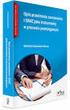 Załącznik nr 1 do SIWZ Załącznik nr 1 do Umowy CSIOZ/ /2016 Opis Przedmiotu Zamówienia Przedmiotem zamówienia jest realizacja zadania pod nazwą System do backupu urządzeń sieciowych (zwany dalej: Systemem
Załącznik nr 1 do SIWZ Załącznik nr 1 do Umowy CSIOZ/ /2016 Opis Przedmiotu Zamówienia Przedmiotem zamówienia jest realizacja zadania pod nazwą System do backupu urządzeń sieciowych (zwany dalej: Systemem
KOMPUTEROWY SYSTEM WSPOMAGANIA OBSŁUGI JEDNOSTEK SŁUŻBY ZDROWIA KS-SOMED
 KOMPUTEROWY SYSTEM WSPOMAGANIA OBSŁUGI JEDNOSTEK SŁUŻBY ZDROWIA KS-SOMED Podręcznik użytkownika Katowice 2010 Producent programu: KAMSOFT S.A. ul. 1 Maja 133 40-235 Katowice Telefon: (0-32) 209-07-05 Fax:
KOMPUTEROWY SYSTEM WSPOMAGANIA OBSŁUGI JEDNOSTEK SŁUŻBY ZDROWIA KS-SOMED Podręcznik użytkownika Katowice 2010 Producent programu: KAMSOFT S.A. ul. 1 Maja 133 40-235 Katowice Telefon: (0-32) 209-07-05 Fax:
Szczegółowa specyfikacja funkcjonalności zamawianego oprogramowania.
 Szczegółowa specyfikacja funkcjonalności zamawianego oprogramowania. Założenia projektowe systemu NETDOC. część 1: założenia ogólne i funkcjonalność rdzenia systemu Założenia ogólne Celem projektu jest
Szczegółowa specyfikacja funkcjonalności zamawianego oprogramowania. Założenia projektowe systemu NETDOC. część 1: założenia ogólne i funkcjonalność rdzenia systemu Założenia ogólne Celem projektu jest
Program dla praktyki lekarskiej
 Program dla praktyki lekarskiej Pielęgniarki ambulatoryjnej Pielęgniarki rodzinnej Położnej Copyright Ericpol Telecom sp. z o.o. 2011 2 Spis treści Przygotowanie funkcjonalności...3 Przypisanie komórek...3
Program dla praktyki lekarskiej Pielęgniarki ambulatoryjnej Pielęgniarki rodzinnej Położnej Copyright Ericpol Telecom sp. z o.o. 2011 2 Spis treści Przygotowanie funkcjonalności...3 Przypisanie komórek...3
EXSO-CORE - specyfikacja
 EXSO-CORE - specyfikacja System bazowy dla aplikacji EXSO. Elementy tego systemu występują we wszystkich programach EXSO. Może on ponadto stanowić podstawę do opracowania nowych, dedykowanych systemów.
EXSO-CORE - specyfikacja System bazowy dla aplikacji EXSO. Elementy tego systemu występują we wszystkich programach EXSO. Może on ponadto stanowić podstawę do opracowania nowych, dedykowanych systemów.
Instrukcja użytkownika ARSoft-WZ3
 02-699 Warszawa, ul. Kłobucka 8 pawilon 119 tel. 0-22 853-48-56, 853-49-30, 607-98-95 fax 0-22 607-99-50 email: info@apar.pl www.apar.pl Instrukcja użytkownika ARSoft-WZ3 wersja 1.5 1. Opis Aplikacja ARSOFT-WZ3
02-699 Warszawa, ul. Kłobucka 8 pawilon 119 tel. 0-22 853-48-56, 853-49-30, 607-98-95 fax 0-22 607-99-50 email: info@apar.pl www.apar.pl Instrukcja użytkownika ARSoft-WZ3 wersja 1.5 1. Opis Aplikacja ARSOFT-WZ3
7. zainstalowane oprogramowanie. 8. 9. 10. zarządzane stacje robocze
 Specyfikacja oprogramowania do Opis zarządzania przedmiotu i monitorowania zamówienia środowiska Załącznik nr informatycznego 1 do specyfikacji Lp. 1. a) 1. Oprogramowanie oprogramowania i do systemów
Specyfikacja oprogramowania do Opis zarządzania przedmiotu i monitorowania zamówienia środowiska Załącznik nr informatycznego 1 do specyfikacji Lp. 1. a) 1. Oprogramowanie oprogramowania i do systemów
Spis treści. 1. Konfiguracja systemu ewuś...3. 2. Logowanie się do systemu ewuś...6. 3. Korzystanie z systemu ewuś...6. 4. Weryfikacja cykliczna...
 Centralny Ośrodek Informatyki Górnictwa S.A. KSOP Obsługa systemu ewuś Katowice, 2013 Spis treści 1. Konfiguracja systemu ewuś...3 2. Logowanie się do systemu ewuś...6 3. Korzystanie z systemu ewuś...6
Centralny Ośrodek Informatyki Górnictwa S.A. KSOP Obsługa systemu ewuś Katowice, 2013 Spis treści 1. Konfiguracja systemu ewuś...3 2. Logowanie się do systemu ewuś...6 3. Korzystanie z systemu ewuś...6
Współpraca z platformą dokumentacja techniczna
 Współpraca z platformą Emp@tia dokumentacja techniczna INFO-R Spółka Jawna - 2016 43-430 Pogórze, ul. Baziowa 29, tel. (33) 479 93 29, (33) 479 93 89 fax (33) 853 04 06 e-mail: admin@ops.strefa.pl Strona1
Współpraca z platformą Emp@tia dokumentacja techniczna INFO-R Spółka Jawna - 2016 43-430 Pogórze, ul. Baziowa 29, tel. (33) 479 93 29, (33) 479 93 89 fax (33) 853 04 06 e-mail: admin@ops.strefa.pl Strona1
Program dla praktyki lekarskiej. Instrukcja Modułu Importu Dokumentacji Zewnętrznej
 Program dla praktyki lekarskiej Instrukcja Modułu Importu Dokumentacji Zewnętrznej Copyright Ericpol Telecom sp. z o.o. 2012 1 Spis treści 1. Wprowadzenie... 3 2. Konfiguracja... 3 2.1 Wykonywanie kopii
Program dla praktyki lekarskiej Instrukcja Modułu Importu Dokumentacji Zewnętrznej Copyright Ericpol Telecom sp. z o.o. 2012 1 Spis treści 1. Wprowadzenie... 3 2. Konfiguracja... 3 2.1 Wykonywanie kopii
SKRÓCONY OPIS systemu lojalnościowego
 SKRÓCONY OPIS systemu lojalnościowego na podstawie wersji 2.0 PRODUCENT: Basic-Soft Ostrów Wlkp. AKTUALNA WERSJA: Kontrahent GT wersja 2.0 Zabrania się powielania, publikowania i rozpowszechniania bez
SKRÓCONY OPIS systemu lojalnościowego na podstawie wersji 2.0 PRODUCENT: Basic-Soft Ostrów Wlkp. AKTUALNA WERSJA: Kontrahent GT wersja 2.0 Zabrania się powielania, publikowania i rozpowszechniania bez
Fiery Remote Scan. Łączenie z serwerami Fiery servers. Łączenie z serwerem Fiery server przy pierwszym użyciu
 Fiery Remote Scan Program Fiery Remote Scan umożliwia zarządzanie skanowaniem na serwerze Fiery server i drukarce ze zdalnego komputera. Programu Fiery Remote Scan można użyć do wykonania następujących
Fiery Remote Scan Program Fiery Remote Scan umożliwia zarządzanie skanowaniem na serwerze Fiery server i drukarce ze zdalnego komputera. Programu Fiery Remote Scan można użyć do wykonania następujących
Data wydania: 2013-06-12. Projekt współfinansowany przez Unię Europejską ze środków Europejskiego Funduszu Społecznego
 Wersja 1.0 Projekt współfinansowany przez Unię Europejską ze środków Europejskiego Funduszu Społecznego w ramach Programu Operacyjnego Kapitał Ludzki Tytuł dokumentu: Dokumentacja dla administratora strony
Wersja 1.0 Projekt współfinansowany przez Unię Europejską ze środków Europejskiego Funduszu Społecznego w ramach Programu Operacyjnego Kapitał Ludzki Tytuł dokumentu: Dokumentacja dla administratora strony
Specyfikacja Istotnych Warunków Zamówienia.
 Znak : ZLA-ZP-752w/ 10 /15 Specyfikacja Istotnych Warunków Zamówienia. 1. Nazwa i adres zamawiającego : Zakład Lecznictwa Ambulatoryjnego w Chrzanowie Sp. z o.o. 32-500 Chrzanów ul. Sokoła 19 tel. 32 623
Znak : ZLA-ZP-752w/ 10 /15 Specyfikacja Istotnych Warunków Zamówienia. 1. Nazwa i adres zamawiającego : Zakład Lecznictwa Ambulatoryjnego w Chrzanowie Sp. z o.o. 32-500 Chrzanów ul. Sokoła 19 tel. 32 623
Opis zmian w wersji G Oprogramowania do Obsługi SR/FA/SW/ST/DM
 Opis zmian w wersji G-1.03-2-5.0 Oprogramowania do Obsługi SR/FA/SW/ST/DM 1. Dodanie komunikatu informującego o nieaktualnej wersji JAVY JRE na stacji klienckiej, wyświetlanego w przypadku, gdy system
Opis zmian w wersji G-1.03-2-5.0 Oprogramowania do Obsługi SR/FA/SW/ST/DM 1. Dodanie komunikatu informującego o nieaktualnej wersji JAVY JRE na stacji klienckiej, wyświetlanego w przypadku, gdy system
Instrukcja konfiguracji funkcji skanowania
 Instrukcja konfiguracji funkcji skanowania WorkCentre M123/M128 WorkCentre Pro 123/128 701P42171_PL 2004. Wszystkie prawa zastrzeżone. Rozpowszechnianie bez zezwolenia przedstawionych materiałów i informacji
Instrukcja konfiguracji funkcji skanowania WorkCentre M123/M128 WorkCentre Pro 123/128 701P42171_PL 2004. Wszystkie prawa zastrzeżone. Rozpowszechnianie bez zezwolenia przedstawionych materiałów i informacji
Memeo Instant Backup Podręcznik Szybkiego Startu
 Wprowadzenie Memeo Instant Backup pozwala w łatwy sposób chronić dane przed zagrożeniami cyfrowego świata. Aplikacja regularnie i automatycznie tworzy kopie zapasowe ważnych plików znajdujących się na
Wprowadzenie Memeo Instant Backup pozwala w łatwy sposób chronić dane przed zagrożeniami cyfrowego świata. Aplikacja regularnie i automatycznie tworzy kopie zapasowe ważnych plików znajdujących się na
1. BAZA DANYCH Zastosowanie dedykowanej bazy danych dla aplikacji HIS/ERP ma na celu zapewnienie
 ZADANIE 5 do SIWZ 1. BAZA DANYCH Zastosowanie dedykowanej bazy danych dla aplikacji HIS/ERP ma na celu zapewnienie PUAP). Dla aplikacji PACS/RIS ELABORATORIUM, e ZLECENIA. KARTOTEKA PACJENTA, rzy jednoczesnym
ZADANIE 5 do SIWZ 1. BAZA DANYCH Zastosowanie dedykowanej bazy danych dla aplikacji HIS/ERP ma na celu zapewnienie PUAP). Dla aplikacji PACS/RIS ELABORATORIUM, e ZLECENIA. KARTOTEKA PACJENTA, rzy jednoczesnym
AE/ZP-27-16/14. Oprogramowanie do wykonywania kopii zapasowych oraz zarządzania maszynami wirtualnymi
 AE/ZP-27-16/14 Załącznik B Oprogramowanie do wykonywania kopii zapasowych oraz zarządzania maszynami wirtualnymi Wykonywanie kopii zapasowych Oprogramowanie do archiwizacji musi współpracować z infrastrukturą
AE/ZP-27-16/14 Załącznik B Oprogramowanie do wykonywania kopii zapasowych oraz zarządzania maszynami wirtualnymi Wykonywanie kopii zapasowych Oprogramowanie do archiwizacji musi współpracować z infrastrukturą
Klient poczty elektronicznej - Thunderbird
 Klient poczty elektronicznej - Thunderbird Wstęp Wstęp Klient poczty elektronicznej, to program który umożliwia korzystanie z poczty bez konieczności logowania się na stronie internetowej. Za jego pomocą
Klient poczty elektronicznej - Thunderbird Wstęp Wstęp Klient poczty elektronicznej, to program który umożliwia korzystanie z poczty bez konieczności logowania się na stronie internetowej. Za jego pomocą
Przewodnik użytkownika systemu AgentWorks podwójna kontrola wydanie 11 wersja polska
 Przewodnik użytkownika systemu AgentWorks podwójna kontrola wydanie 11 wersja polska 09/01/2013 2012 MoneyGram International Wszelkie prawa zastrzeżone. Spis treści 1. Zatwierdzenia menedżera... 2 2. Zgłoszenia
Przewodnik użytkownika systemu AgentWorks podwójna kontrola wydanie 11 wersja polska 09/01/2013 2012 MoneyGram International Wszelkie prawa zastrzeżone. Spis treści 1. Zatwierdzenia menedżera... 2 2. Zgłoszenia
emszmal 3: Automatyczne księgowanie przelewów w sklepie internetowym Magento (plugin dostępny w wersji ecommerce)
 emszmal 3: Automatyczne księgowanie przelewów w sklepie internetowym Magento (plugin dostępny w wersji ecommerce) Zastosowanie Rozszerzenie to dedykowane jest sklepom internetowych zbudowanym w oparciu
emszmal 3: Automatyczne księgowanie przelewów w sklepie internetowym Magento (plugin dostępny w wersji ecommerce) Zastosowanie Rozszerzenie to dedykowane jest sklepom internetowych zbudowanym w oparciu
S P E C Y F I K A C J A I L O Ś C I O W A S P R Z Ę T U, O P R O G R A M O W A N I A O R A Z U S Ł U G
 Załącznik nr 1 S P E C Y F I K A C J A I L O Ś C I O W A S P R Z Ę T U, O P R O G R A M O W A N I A O R A Z U S Ł U G 1. W ramach zamówienia Wykonawca dostarczy, zainstaluje oraz skonfiguruje sprzęt (w
Załącznik nr 1 S P E C Y F I K A C J A I L O Ś C I O W A S P R Z Ę T U, O P R O G R A M O W A N I A O R A Z U S Ł U G 1. W ramach zamówienia Wykonawca dostarczy, zainstaluje oraz skonfiguruje sprzęt (w
INSTRUKCJA INSTALACJI SYSTEMU NA SERWERZE KROK PO KROKU
 INSTRUKCJA INSTALACJI SYSTEMU NA SERWERZE KROK PO KROKU 1 / 10 Co jest potrzebne do instalacji aplikacji wraz z bazą danych: serwer z zainstalowanym systemem operacyjnym Windows, posiadający min. 4 GB
INSTRUKCJA INSTALACJI SYSTEMU NA SERWERZE KROK PO KROKU 1 / 10 Co jest potrzebne do instalacji aplikacji wraz z bazą danych: serwer z zainstalowanym systemem operacyjnym Windows, posiadający min. 4 GB
Dokumentacja programu. Instrukcja użytkownika modułu Gabinet Zabiegowy. Zielona Góra 2015-06-18
 Dokumentacja programu Instrukcja użytkownika modułu Gabinet Zabiegowy Zielona Góra 2015-06-18 Głównym celem funkcjonalnym modułu Gabinet zabiegowy jest komunikacja z laboratoriami diagnostycznym w celu
Dokumentacja programu Instrukcja użytkownika modułu Gabinet Zabiegowy Zielona Góra 2015-06-18 Głównym celem funkcjonalnym modułu Gabinet zabiegowy jest komunikacja z laboratoriami diagnostycznym w celu
Karty pracy. Ustawienia. W tym rozdziale została opisana konfiguracja modułu CRM Karty pracy oraz widoki i funkcje w nim dostępne.
 Karty pracy W tym rozdziale została opisana konfiguracja modułu CRM Karty pracy oraz widoki i funkcje w nim dostępne. Ustawienia Pierwszym krokiem w rozpoczęciu pracy z modułem Karty Pracy jest definicja
Karty pracy W tym rozdziale została opisana konfiguracja modułu CRM Karty pracy oraz widoki i funkcje w nim dostępne. Ustawienia Pierwszym krokiem w rozpoczęciu pracy z modułem Karty Pracy jest definicja
Wykaz zmian w programie SysLoger
 Wykaz zmian w programie SysLoger Pierwsza wersja programu 1.0.0.1 powstała we wrześniu 2011. Funkcjonalność pierwszej wersji programu: 1. Zapis logów do pliku tekstowego, 2. Powiadamianie e-mail tylko
Wykaz zmian w programie SysLoger Pierwsza wersja programu 1.0.0.1 powstała we wrześniu 2011. Funkcjonalność pierwszej wersji programu: 1. Zapis logów do pliku tekstowego, 2. Powiadamianie e-mail tylko
Instrukcja do modułu Kontroli Zarządczej (KZ)
 Instrukcja do modułu Kontroli Zarządczej (KZ) www.budzet-zadaniowy.com 1 Spis treści I Kontrola Zarządcza... 3 II Ogólna budowa KZ... 4 III Tworzenie nowych dokumentów KZ opcja Nowy... 5 IV Otwieranie
Instrukcja do modułu Kontroli Zarządczej (KZ) www.budzet-zadaniowy.com 1 Spis treści I Kontrola Zarządcza... 3 II Ogólna budowa KZ... 4 III Tworzenie nowych dokumentów KZ opcja Nowy... 5 IV Otwieranie
Poradnik korzystania z usługi FTP
 Poradnik korzystania z usługi FTP 1. Wstęp FTP (ang. File Transfer Protocol) to usługa pozwalająca na wymianę plików poprzez Internet w układzie klient-serwer. Po podłączeniu się do serwera za pomocą loginu
Poradnik korzystania z usługi FTP 1. Wstęp FTP (ang. File Transfer Protocol) to usługa pozwalająca na wymianę plików poprzez Internet w układzie klient-serwer. Po podłączeniu się do serwera za pomocą loginu
Wysyłka dokumentacji serwisowej z Sekafi3 SQL do producentów.
 Wysyłka dokumentacji serwisowej z Sekafi3 SQL do producentów. Możliwość wysyłki dokumentacji serwisowej do producentów poprzez API możliwa jest od wersji 3.0.48.6 (Aby sprawdzić wersję swojego oprogramowania
Wysyłka dokumentacji serwisowej z Sekafi3 SQL do producentów. Możliwość wysyłki dokumentacji serwisowej do producentów poprzez API możliwa jest od wersji 3.0.48.6 (Aby sprawdzić wersję swojego oprogramowania
Aby pobrać program FotoSender naleŝy na stronę www.fotokoda.pl lub www.kodakwgalerii.astral.pl i kliknąć na link Program do wysyłki zdjęć Internetem.
 FotoSender 1. Pobranie i instalacja programu Aby pobrać program FotoSender naleŝy na stronę www.fotokoda.pl lub www.kodakwgalerii.astral.pl i kliknąć na link Program do wysyłki zdjęć Internetem. Rozpocznie
FotoSender 1. Pobranie i instalacja programu Aby pobrać program FotoSender naleŝy na stronę www.fotokoda.pl lub www.kodakwgalerii.astral.pl i kliknąć na link Program do wysyłki zdjęć Internetem. Rozpocznie
Program. Pielęgniarki ambulatoryjnej. Pielęgniarki rodzinnej. Położnej. Copyright Ericpol Telecom sp. z o.o.
 Program dla praktyki lekarskiej Pielęgniarki ambulatoryjnej Pielęgniarki rodzinnej Położnej Copyright Ericpol Telecom sp. z o.o. 2011 Spis treści Przygotowanie funkcjonalności... 3 Przypisanie komórek...
Program dla praktyki lekarskiej Pielęgniarki ambulatoryjnej Pielęgniarki rodzinnej Położnej Copyright Ericpol Telecom sp. z o.o. 2011 Spis treści Przygotowanie funkcjonalności... 3 Przypisanie komórek...
emszmal 3: Automatyczne księgowanie przelewów w sklepie internetowym RedCart (plugin dostępny w wersji ecommerce)
 emszmal 3: Automatyczne księgowanie przelewów w sklepie internetowym RedCart (plugin dostępny w wersji ecommerce) Zastosowanie Rozszerzenie to dedykowane jest sklepom internetowym działającym na platformie
emszmal 3: Automatyczne księgowanie przelewów w sklepie internetowym RedCart (plugin dostępny w wersji ecommerce) Zastosowanie Rozszerzenie to dedykowane jest sklepom internetowym działającym na platformie
Win Admin Monitor Instrukcja Obsługi
 Win Admin Monitor Instrukcja Obsługi czerwiec 2019 wersja dokumentu 1.7 dla wersji aplikacji 2.1.1.0 Spis treści: I. Wstęp 3 II. Wymagania systemowe 4 III. Ograniczenia funkcjonalne wersji demo 5 IV. Instalacja
Win Admin Monitor Instrukcja Obsługi czerwiec 2019 wersja dokumentu 1.7 dla wersji aplikacji 2.1.1.0 Spis treści: I. Wstęp 3 II. Wymagania systemowe 4 III. Ograniczenia funkcjonalne wersji demo 5 IV. Instalacja
TELETRONIKA. Aplikacje sieciowe CALLNET - instrukcja modułu SMS (11.2) www.teletronika.pl
 TELETRONIKA www.teletronika.pl Aplikacje sieciowe CALLNET - instrukcja modułu SMS (11.2) W ramach oddzielnej licencji, oferowany jest moduł oprogramowania dla aplikacji 'Callnet-serwer' umożliwiający wysyłanie
TELETRONIKA www.teletronika.pl Aplikacje sieciowe CALLNET - instrukcja modułu SMS (11.2) W ramach oddzielnej licencji, oferowany jest moduł oprogramowania dla aplikacji 'Callnet-serwer' umożliwiający wysyłanie
SYSTEM ZARZĄDZANIA RELACJAMI Z KLIENTEM CRM7
 SYSTEM ZARZĄDZANIA RELACJAMI Z KLIENTEM CRM7 Administracja instrukcja Panel administracyjny jest dostępny z menu po lewej stronie ekranu. Użytkownicy bez uprawnień administracyjnych mają tylko możliwość
SYSTEM ZARZĄDZANIA RELACJAMI Z KLIENTEM CRM7 Administracja instrukcja Panel administracyjny jest dostępny z menu po lewej stronie ekranu. Użytkownicy bez uprawnień administracyjnych mają tylko możliwość
KOMPUTEROWY SYSTEM WSPOMAGANIA OBSŁUGI JEDNOSTEK SŁUŻBY ZDROWIA KS-SOMED
 KOMPUTEROWY SYSTEM WSPOMAGANIA OBSŁUGI JEDNOSTEK SŁUŻBY ZDROWIA KS-SOMED Podręcznik użytkownika Katowice 2010 Producent programu: KAMSOFT S.A. ul. 1 Maja 133 40-235 Katowice Telefon: (0-32) 209-07-05 Fax:
KOMPUTEROWY SYSTEM WSPOMAGANIA OBSŁUGI JEDNOSTEK SŁUŻBY ZDROWIA KS-SOMED Podręcznik użytkownika Katowice 2010 Producent programu: KAMSOFT S.A. ul. 1 Maja 133 40-235 Katowice Telefon: (0-32) 209-07-05 Fax:
Zalogowanie generuje nowe menu: okno do wysyłania plików oraz dodatkowe menu Pomoc
 Jak zamieszczać i edytować artykuły na szkolnej stronie internetowej autor poradnika - KS 1. Aby dodać artykuł należy się zalogować: System pokaże nazwę zalogowanego użytkownika (lewy dół strony) Zalogowanie
Jak zamieszczać i edytować artykuły na szkolnej stronie internetowej autor poradnika - KS 1. Aby dodać artykuł należy się zalogować: System pokaże nazwę zalogowanego użytkownika (lewy dół strony) Zalogowanie
str. 1 Informacja o zmianie treści specyfikacji istotnych warunków zamówienia Oświęcim, dnia r.
 Oświęcim, dnia 16.07. 2015 r. Państwowe Muzeum Auschwitz-Birkenau w Oświęcimiu ul. Więźniów Oświęcimia 20 32-603 Oświęcim Informacja o zmianie treści specyfikacji istotnych warunków zamówienia Modyfikacja
Oświęcim, dnia 16.07. 2015 r. Państwowe Muzeum Auschwitz-Birkenau w Oświęcimiu ul. Więźniów Oświęcimia 20 32-603 Oświęcim Informacja o zmianie treści specyfikacji istotnych warunków zamówienia Modyfikacja
Lab2kWeb przeglądanie wyników laboratoryjnych
 Lab2kWeb przeglądanie wyników laboratoryjnych 1. Logowanie użytkownika do serwisu Po uruchomieniu przeglądarki system wyświetli informacje o laboratorium, z którego będą przeglądane wyniki badań oraz pola
Lab2kWeb przeglądanie wyników laboratoryjnych 1. Logowanie użytkownika do serwisu Po uruchomieniu przeglądarki system wyświetli informacje o laboratorium, z którego będą przeglądane wyniki badań oraz pola
1. Pobieranie i instalacja FotoSendera
 Jak zamówić zdjęcia przez FotoSender? Spis treści: 1. Pobieranie i instalacja FotoSendera 2. Logowanie 3. Opis okna programu 4. Tworzenie i wysyłanie zlecenia Krok 1: Wybór zdjęć Krok 2: Podsumowanie zlecenia
Jak zamówić zdjęcia przez FotoSender? Spis treści: 1. Pobieranie i instalacja FotoSendera 2. Logowanie 3. Opis okna programu 4. Tworzenie i wysyłanie zlecenia Krok 1: Wybór zdjęć Krok 2: Podsumowanie zlecenia
SERWER AKTUALIZACJI UpServ
 upserv_pl 02/14 SERWER AKTUALIZACJI UpServ SATEL sp. z o.o. ul. Schuberta 79 80-172 Gdańsk POLSKA tel. 58 320 94 00 serwis 58 320 94 30 dz. techn. 58 320 94 20; 604 166 075 info@satel.pl www.satel.pl SATEL
upserv_pl 02/14 SERWER AKTUALIZACJI UpServ SATEL sp. z o.o. ul. Schuberta 79 80-172 Gdańsk POLSKA tel. 58 320 94 00 serwis 58 320 94 30 dz. techn. 58 320 94 20; 604 166 075 info@satel.pl www.satel.pl SATEL
emszmal 3: Automatyczne księgowanie przelewów w sklepie internetowym Magento (plugin dostępny w wersji ecommerce)
 emszmal 3: Automatyczne księgowanie przelewów w sklepie internetowym Magento (plugin dostępny w wersji ecommerce) Zastosowanie Rozszerzenie to przeznaczone jest dla właścicieli sklepów internetowych opartych
emszmal 3: Automatyczne księgowanie przelewów w sklepie internetowym Magento (plugin dostępny w wersji ecommerce) Zastosowanie Rozszerzenie to przeznaczone jest dla właścicieli sklepów internetowych opartych
epuap Archiwizacja w Osobistym Składzie Dokumentów
 epuap Archiwizacja w Osobistym Składzie Dokumentów Projekt współfinansowany ze środków Europejskiego Funduszu Rozwoju Regionalnego w ramach Programu Operacyjnego Innowacyjna Gospodarka SPIS TREŚCI SPIS
epuap Archiwizacja w Osobistym Składzie Dokumentów Projekt współfinansowany ze środków Europejskiego Funduszu Rozwoju Regionalnego w ramach Programu Operacyjnego Innowacyjna Gospodarka SPIS TREŚCI SPIS
KONFIGURACJA SIECIOWA SYSTEMU WINDOWS
 KONFIGURACJA SIECIOWA SYSTEMU WINDOWS Cel ćwiczenia Nabycie umiejętności konfiguracji systemu Windows do pracy w sieci Zadania 1. Korzystając z podręcznika [1] wyjaśnij, czym są i do czego służą protokoły
KONFIGURACJA SIECIOWA SYSTEMU WINDOWS Cel ćwiczenia Nabycie umiejętności konfiguracji systemu Windows do pracy w sieci Zadania 1. Korzystając z podręcznika [1] wyjaśnij, czym są i do czego służą protokoły
Komunikator wewnętrzny. funkcjonalność podstawowa bs4 intranet
 Komunikator wewnętrzny funkcjonalność podstawowa bs4 intranet Spis treści Informacje ogólne...3 Okno wysyłki komunikatu...3 Okno odbioru komunikatów...6 Zestawienia komunikatów...8 Kompetencje do komunikatów...9
Komunikator wewnętrzny funkcjonalność podstawowa bs4 intranet Spis treści Informacje ogólne...3 Okno wysyłki komunikatu...3 Okno odbioru komunikatów...6 Zestawienia komunikatów...8 Kompetencje do komunikatów...9
WYJAŚNIENIE TREŚCI SPECYFIKACJI
 Samodzielny Publiczny Zespół Opieki Zdrowotnej w Tomaszowie Lubelskim ul. Aleje Grunwaldzkie 1, 22-600 Tomaszów Lubelski tel: (0 84) 664-44-11, fax: (0 84) 664-25-21, email: szpital@szpital-tomaszow.pl,
Samodzielny Publiczny Zespół Opieki Zdrowotnej w Tomaszowie Lubelskim ul. Aleje Grunwaldzkie 1, 22-600 Tomaszów Lubelski tel: (0 84) 664-44-11, fax: (0 84) 664-25-21, email: szpital@szpital-tomaszow.pl,
Amazis świadczenia rodzinne. Aneks do Instrukcji Obsługi PLATFORMA EMP@TIA. INFO-R Spółka Jawna - 2015
 Amazis świadczenia rodzinne Aneks do Instrukcji Obsługi PLATFORMA EMP@TIA INFO-R Spółka Jawna - 2015 43-430 Pogórze, ul. Baziowa 29, tel. (33) 479 93 29, (33) 479 93 89 fax (33) 853 04 06 e-mail: admin@ops.strefa.pl
Amazis świadczenia rodzinne Aneks do Instrukcji Obsługi PLATFORMA EMP@TIA INFO-R Spółka Jawna - 2015 43-430 Pogórze, ul. Baziowa 29, tel. (33) 479 93 29, (33) 479 93 89 fax (33) 853 04 06 e-mail: admin@ops.strefa.pl
System Wniosków DWZ AGH
 System Wniosków DWZ AGH Maurycy Ornat, Aes Grave 25 marca 2012 Plan 1 Wprowadzenie Po co jest system Bezpieczeństwo 2 Panel klienta Rejestracja i logowanie Widok panelu klienta Składanie wniosków 3 Panel
System Wniosków DWZ AGH Maurycy Ornat, Aes Grave 25 marca 2012 Plan 1 Wprowadzenie Po co jest system Bezpieczeństwo 2 Panel klienta Rejestracja i logowanie Widok panelu klienta Składanie wniosków 3 Panel
Instrukcja wgrywania Certyfikatu Klienta do przeglądarki Mozilla Firefox. System Bankowości Internetowej KIRI BS 2012
 Instrukcja wgrywania Certyfikatu Klienta do przeglądarki Mozilla Firefox System Bankowości Internetowej KIRI BS 2012 1) Wstęp Do prawidłowego działania systemu Bankowości Internetowej KIRI BS wymagany
Instrukcja wgrywania Certyfikatu Klienta do przeglądarki Mozilla Firefox System Bankowości Internetowej KIRI BS 2012 1) Wstęp Do prawidłowego działania systemu Bankowości Internetowej KIRI BS wymagany
Currenda EPO Instrukcja Konfiguracji. Wersja dokumentu: 1.3
 Currenda EPO Instrukcja Konfiguracji Wersja dokumentu: 1.3 Currenda EPO Instrukcja Konfiguracji - wersja dokumentu 1.3-19.08.2014 Spis treści 1 Wstęp... 4 1.1 Cel dokumentu... 4 1.2 Powiązane dokumenty...
Currenda EPO Instrukcja Konfiguracji Wersja dokumentu: 1.3 Currenda EPO Instrukcja Konfiguracji - wersja dokumentu 1.3-19.08.2014 Spis treści 1 Wstęp... 4 1.1 Cel dokumentu... 4 1.2 Powiązane dokumenty...
Books. by HansaWorld. Przewodnik instalacji. wersji 6.2
 Books by HansaWorld Przewodnik instalacji wersji 6.2 Instalacja Przejdź do strony: http://books.hansaworld.com/downloads/hwindex.htm i pobierz najnowszą wersję oprogramowania Books. Otwórz Books.dmg i
Books by HansaWorld Przewodnik instalacji wersji 6.2 Instalacja Przejdź do strony: http://books.hansaworld.com/downloads/hwindex.htm i pobierz najnowszą wersję oprogramowania Books. Otwórz Books.dmg i
Instalacja licencjonowanie i konfiguracja programu ArView
 Instalacja licencjonowanie i konfiguracja programu ArView Wersja dokumentu 1.1 Warszawa, Polska Synektik S.A. 2018 System ARPACS wyrób medyczny Wersja dokumentu 1.1 z dnia 10 maja 2018 roku. Obowiązuje
Instalacja licencjonowanie i konfiguracja programu ArView Wersja dokumentu 1.1 Warszawa, Polska Synektik S.A. 2018 System ARPACS wyrób medyczny Wersja dokumentu 1.1 z dnia 10 maja 2018 roku. Obowiązuje
Instrukcja obsługi: Moduł Reklamacje
 Instrukcja obsługi: Moduł Reklamacje Moduł Reklamacje znajdujący się na platformie B2B Ateneum został utworzony w celu usprawnienia procesu wymiany informacji oraz obsługi reklamacji zrealizowanych dostaw
Instrukcja obsługi: Moduł Reklamacje Moduł Reklamacje znajdujący się na platformie B2B Ateneum został utworzony w celu usprawnienia procesu wymiany informacji oraz obsługi reklamacji zrealizowanych dostaw
Konfiguracja konta pocztowego w Thunderbird
 Konfiguracja konta pocztowego w Thunderbird Sygnity SA 2013 Wszystkie prawa zastrzeżone. Znaki firmowe oraz towarowe użyte w opracowaniu są prawną własnością ich właścicieli. Autor dokumentacji: Magdalena
Konfiguracja konta pocztowego w Thunderbird Sygnity SA 2013 Wszystkie prawa zastrzeżone. Znaki firmowe oraz towarowe użyte w opracowaniu są prawną własnością ich właścicieli. Autor dokumentacji: Magdalena
2008 Nokia. Wszelkie prawa zastrzeżone. Nokia, Nokia Connecting People i Nseries są znakami towarowymi lub zarejestrowanymi znakami towarowymi firmy
 Czat Wydanie 1 2008 Nokia. Wszelkie prawa zastrzeżone. Nokia, Nokia Connecting People i Nseries są znakami towarowymi lub zarejestrowanymi znakami towarowymi firmy Nokia Corporation. Sygnał dźwiękowy o
Czat Wydanie 1 2008 Nokia. Wszelkie prawa zastrzeżone. Nokia, Nokia Connecting People i Nseries są znakami towarowymi lub zarejestrowanymi znakami towarowymi firmy Nokia Corporation. Sygnał dźwiękowy o
Skrócona instrukcja. DriveConfigurator Konfigurator produktu firmy SEW-EURODRIVE
 Technika napędowa \ Automatyzacja napędów \ Integracja systemowa \ Usługi Skrócona instrukcja DriveConfigurator Konfigurator produktu firmy SEW-EURODRIVE Wydanie 11/2014 20089333/PL SEW-EURODRIVE Driving
Technika napędowa \ Automatyzacja napędów \ Integracja systemowa \ Usługi Skrócona instrukcja DriveConfigurator Konfigurator produktu firmy SEW-EURODRIVE Wydanie 11/2014 20089333/PL SEW-EURODRIVE Driving
Laboratorium - Monitorowanie i zarządzanie zasobami systemu Windows 7
 5.0 5.3.3.5 Laboratorium - Monitorowanie i zarządzanie zasobami systemu Windows 7 Wprowadzenie Wydrukuj i uzupełnij to laboratorium. W tym laboratorium, będziesz korzystać z narzędzi administracyjnych
5.0 5.3.3.5 Laboratorium - Monitorowanie i zarządzanie zasobami systemu Windows 7 Wprowadzenie Wydrukuj i uzupełnij to laboratorium. W tym laboratorium, będziesz korzystać z narzędzi administracyjnych
1. Rejestracja Partnera
 1. Rejestracja Partnera W celu uzyskania dostępu do aplikacji niezbędne jest wypełnienie formularza rejestracyjnego dostępnego pod adresem: https://registration.princity.cloud Dane wprowadzone na stronie
1. Rejestracja Partnera W celu uzyskania dostępu do aplikacji niezbędne jest wypełnienie formularza rejestracyjnego dostępnego pod adresem: https://registration.princity.cloud Dane wprowadzone na stronie
Wykaz zmian w programie SysLoger
 Wykaz zmian w programie SysLoger Pierwsza wersja programu 1.0.0.1 powstała we wrześniu 2011. Funkcjonalność pierwszej wersji programu: 1. Zapis logów do pliku tekstowego, 2. Powiadamianie e-mail tylko
Wykaz zmian w programie SysLoger Pierwsza wersja programu 1.0.0.1 powstała we wrześniu 2011. Funkcjonalność pierwszej wersji programu: 1. Zapis logów do pliku tekstowego, 2. Powiadamianie e-mail tylko
Program dla praktyki lekarskiej. Instrukcja wdrożenia dla POZ i AOS
 Program dla praktyki lekarskiej Instrukcja wdrożenia dla POZ i AOS Copyright Ericpol Telecom sp. z o.o. 2011 1 Spis treści 1. Wymagania systemowe... 3 2. Pobranie instalatora systemu oraz instalacja systemu....
Program dla praktyki lekarskiej Instrukcja wdrożenia dla POZ i AOS Copyright Ericpol Telecom sp. z o.o. 2011 1 Spis treści 1. Wymagania systemowe... 3 2. Pobranie instalatora systemu oraz instalacja systemu....
APLIKACJA SHAREPOINT
 APLIKACJA SHAREPOINT Spis treści 1. Co to jest SharePoint?... 2 2. Tworzenie nowej witryny SharePoint (obszar roboczy)... 2 3. Gdzie znaleźć utworzone witryny SharePoint?... 3 4. Personalizacja obszaru
APLIKACJA SHAREPOINT Spis treści 1. Co to jest SharePoint?... 2 2. Tworzenie nowej witryny SharePoint (obszar roboczy)... 2 3. Gdzie znaleźć utworzone witryny SharePoint?... 3 4. Personalizacja obszaru
Nowa Netia administrator firmy Nagrywanie połączeń-zarządzanie
 RBT API v2.3 Nowa Netia administrator firmy Nagrywanie połączeń-zarządzanie Spis treści I. WPROWADZENIE 2 II. OPIS FUNKCJONALNOŚCI..3 1. LOGOWANIE I ZMIANA HASŁA...3 1.1 LOGOWANIE..3 1.2 WIDOK PO ZALOGOWANIU...4
RBT API v2.3 Nowa Netia administrator firmy Nagrywanie połączeń-zarządzanie Spis treści I. WPROWADZENIE 2 II. OPIS FUNKCJONALNOŚCI..3 1. LOGOWANIE I ZMIANA HASŁA...3 1.1 LOGOWANIE..3 1.2 WIDOK PO ZALOGOWANIU...4
MODUŁ INTEGRACJI URZĄDZEŃ DIAGNOSTYCZNYCH mmpacs
 MODUŁ INTEGRACJI URZĄDZEŃ DIAGNOSTYCZNYCH mmpacs 1 1. Spis treści MODUŁ INTEGRACJI URZĄDZEŃ DIAGNOSTYCZNYCH mmpacs... 1 1. Spis treści... 2 2. Wstęp... 3 3. Zasada działania... 5 4. Minimalny zakres danych
MODUŁ INTEGRACJI URZĄDZEŃ DIAGNOSTYCZNYCH mmpacs 1 1. Spis treści MODUŁ INTEGRACJI URZĄDZEŃ DIAGNOSTYCZNYCH mmpacs... 1 1. Spis treści... 2 2. Wstęp... 3 3. Zasada działania... 5 4. Minimalny zakres danych
Procedura wczytania danych sprawozdawczych za I kw 2006 z systemu BudzetST II do systemu
 Procedura wczytania danych sprawozdawczych za I kw 2006 z systemu BudzetST II do systemu BeSTi@ Aby usprawnić prace nad stworzeniem i wysłaniem do RIO danych sprawozdawczych za I kwartał 2006 r. w systemie
Procedura wczytania danych sprawozdawczych za I kw 2006 z systemu BudzetST II do systemu BeSTi@ Aby usprawnić prace nad stworzeniem i wysłaniem do RIO danych sprawozdawczych za I kwartał 2006 r. w systemie
emszmal 3: Automatyczne księgowanie przelewów w sklepie internetowym PrestaShop (plugin dostępny w wersji ecommerce)
 emszmal 3: Automatyczne księgowanie przelewów w sklepie internetowym PrestaShop (plugin dostępny w wersji ecommerce) Zastosowanie Rozszerzenie to dedykowane jest sklepom internetowych zbudowanym w oparciu
emszmal 3: Automatyczne księgowanie przelewów w sklepie internetowym PrestaShop (plugin dostępny w wersji ecommerce) Zastosowanie Rozszerzenie to dedykowane jest sklepom internetowych zbudowanym w oparciu
I. Program II. Opis głównych funkcji programu... 19
 07-12-18 Spis treści I. Program... 1 1 Panel główny... 1 2 Edycja szablonu filtrów... 3 A) Zakładka Ogólne... 4 B) Zakładka Grupy filtrów... 5 C) Zakładka Kolumny... 17 D) Zakładka Sortowanie... 18 II.
07-12-18 Spis treści I. Program... 1 1 Panel główny... 1 2 Edycja szablonu filtrów... 3 A) Zakładka Ogólne... 4 B) Zakładka Grupy filtrów... 5 C) Zakładka Kolumny... 17 D) Zakładka Sortowanie... 18 II.
Podręcznik Google. Cloud Print. Informacje o usłudze Google Cloud Print. Drukowanie przy użyciu usługi Google. Cloud Print.
 Podręcznik Google Cloud Print Informacje o usłudze Google Cloud Print Drukowanie przy użyciu usługi Google Cloud Print Appendix Spis treści Jak korzystać z tego podręcznika... 2 Symbole użyte w tym podręczniku...
Podręcznik Google Cloud Print Informacje o usłudze Google Cloud Print Drukowanie przy użyciu usługi Google Cloud Print Appendix Spis treści Jak korzystać z tego podręcznika... 2 Symbole użyte w tym podręczniku...
Załącznik nr 18 do OPZ - oprogramowanie zarządzania siecią
 Załącznik nr 18 do OPZ - oprogramowanie zarządzania siecią I. SYSTEM ZARZĄDZANIA SIECIĄ I.1. Wymagania podstawowe I.1.1. I.1.2. I.1.3. I.1.4. I.1.5. I.1.6. I.1.7. I.1.8. I.1.9. I.1.10. I.1.11. Pełna kompatybilność
Załącznik nr 18 do OPZ - oprogramowanie zarządzania siecią I. SYSTEM ZARZĄDZANIA SIECIĄ I.1. Wymagania podstawowe I.1.1. I.1.2. I.1.3. I.1.4. I.1.5. I.1.6. I.1.7. I.1.8. I.1.9. I.1.10. I.1.11. Pełna kompatybilność
Win Admin Replikator Instrukcja Obsługi
 Win Admin Replikator Instrukcja Obsługi Monitoring Kopie danych (backup) E-mail Harmonogram lokalne i zewnętrzne repozytorium Logi Pamięć Procesor HDD Administracja sprzętem i oprogramowaniem (automatyzacja
Win Admin Replikator Instrukcja Obsługi Monitoring Kopie danych (backup) E-mail Harmonogram lokalne i zewnętrzne repozytorium Logi Pamięć Procesor HDD Administracja sprzętem i oprogramowaniem (automatyzacja
Zarządzanie licencjami dla opcji Fiery na komputerze klienta
 Zarządzanie licencjami dla opcji Fiery na komputerze klienta Aby udostępnić opcję Fiery zainstalowaną na komputerze klienta, należy aktywować jej licencję. Opcja Fiery wymaga unikalnego kodu aktywacyjnego
Zarządzanie licencjami dla opcji Fiery na komputerze klienta Aby udostępnić opcję Fiery zainstalowaną na komputerze klienta, należy aktywować jej licencję. Opcja Fiery wymaga unikalnego kodu aktywacyjnego
- 1 Laboratorium fotografii cyfrowej Foto Video Hennig
 Foto Video Hennig, ul. Krótka 20,83-110 Tczew tel. 58 531 79 24,, kontakt@foto-hennig.pl Instalacja i użytkowanie programu FotoSender 3.0 Pobieranie i instalacja: 1. Pobieranie i instalacja Fotosendera
Foto Video Hennig, ul. Krótka 20,83-110 Tczew tel. 58 531 79 24,, kontakt@foto-hennig.pl Instalacja i użytkowanie programu FotoSender 3.0 Pobieranie i instalacja: 1. Pobieranie i instalacja Fotosendera
Sieci komputerowe i bazy danych
 Akademia Górniczo-Hutnicza im. Stanisława Staszica w Krakowie Sieci komputerowe i bazy danych Sprawozdanie 5 Badanie protokołów pocztowych Szymon Dziewic Inżynieria Mechatroniczna Rok: III Grupa: L1 Zajęcia
Akademia Górniczo-Hutnicza im. Stanisława Staszica w Krakowie Sieci komputerowe i bazy danych Sprawozdanie 5 Badanie protokołów pocztowych Szymon Dziewic Inżynieria Mechatroniczna Rok: III Grupa: L1 Zajęcia
R I S R a d i o l o g i c z n y S y s t e m I n f o r m a c y j n y
 NOWOCZESNE TECHNOLOGIE DLA MEDYCYNY DOSTĘP DO WSZYSTKICH INFORMACJI Z POZIOMU PRZEGLĄDARKI WWW DOSTOSOWANIE OPROGRAMOWANIA DO WYMOGÓW PRAWA W ZAKRESIE ELEKTRONICZNEJ DOKUMENTACJI MEDYCZNEJ PRZYJAZNY INTERFEJS
NOWOCZESNE TECHNOLOGIE DLA MEDYCYNY DOSTĘP DO WSZYSTKICH INFORMACJI Z POZIOMU PRZEGLĄDARKI WWW DOSTOSOWANIE OPROGRAMOWANIA DO WYMOGÓW PRAWA W ZAKRESIE ELEKTRONICZNEJ DOKUMENTACJI MEDYCZNEJ PRZYJAZNY INTERFEJS
Przy wykonywaniu rozliczeń obowiązują pewne zasady, do których nie zastosowanie się będzie skutkowało odrzuceniem raportów ze strony NFZ:
 WAŻNE INFORMACJE Przy wykonywaniu rozliczeń obowiązują pewne zasady, do których nie zastosowanie się będzie skutkowało odrzuceniem raportów ze strony NFZ: w województwach, w których obowiązuje szyfrowanie
WAŻNE INFORMACJE Przy wykonywaniu rozliczeń obowiązują pewne zasady, do których nie zastosowanie się będzie skutkowało odrzuceniem raportów ze strony NFZ: w województwach, w których obowiązuje szyfrowanie
Posiada (TAK / NIE. Zrzut ekranu. Opis funkcji
 Załącznik nr 1b do SIWZ TABELA FUNKCJONALNOŚCI UWAGA: Jeśli funkcjonalność, dla której wymagane jest potwierdzenie zrzutem ekranu wymusza wykonanie kliku zrzutów ekranu, konieczne jest aby każdy taki zrzut
Załącznik nr 1b do SIWZ TABELA FUNKCJONALNOŚCI UWAGA: Jeśli funkcjonalność, dla której wymagane jest potwierdzenie zrzutem ekranu wymusza wykonanie kliku zrzutów ekranu, konieczne jest aby każdy taki zrzut
INSTRUKCJA OBSŁUGI DLA SIECI
 INSTRUKCJA OBSŁUGI DLA SIECI Zapisywanie dziennika druku w lokalizacji sieciowej Wersja 0 POL Definicje dotyczące oznaczeń w tekście W tym Podręczniku użytkownika zastosowano następujące ikony: Uwagi informują
INSTRUKCJA OBSŁUGI DLA SIECI Zapisywanie dziennika druku w lokalizacji sieciowej Wersja 0 POL Definicje dotyczące oznaczeń w tekście W tym Podręczniku użytkownika zastosowano następujące ikony: Uwagi informują
Books. by HansaWorld. Przewodnik instalacji. Wersji 6.2
 Books by HansaWorld Przewodnik instalacji Wersji 6.2 Instalacja Przejdź do strony: http://books.hansaworld.com/downloads/hwindex.htm i pobierz najnowszą wersję oprogramowania Books. Na następnej stronie
Books by HansaWorld Przewodnik instalacji Wersji 6.2 Instalacja Przejdź do strony: http://books.hansaworld.com/downloads/hwindex.htm i pobierz najnowszą wersję oprogramowania Books. Na następnej stronie
SPECYFIKACJA WYMAGAŃ
 Strona1 SPECYFIKACJA WYMAGAŃ DLA WYPOŻYCZALNI SAMOCHODÓW WERSJA 1.0 Strona2 HISTORIA ZMIAN DOKUMENTU Osoba Data Komentarz Wersja Maciej Strychalski 28.03.2012 Dodanie punktu 1.3.1 1.0 Mateusz Mikołajczak
Strona1 SPECYFIKACJA WYMAGAŃ DLA WYPOŻYCZALNI SAMOCHODÓW WERSJA 1.0 Strona2 HISTORIA ZMIAN DOKUMENTU Osoba Data Komentarz Wersja Maciej Strychalski 28.03.2012 Dodanie punktu 1.3.1 1.0 Mateusz Mikołajczak
Opis modułu pl.id w programie Komornik SQL-VAT
 Opis modułu pl.id w programie Komornik SQL-VAT Nazwa: KSQLVAT.INS.PL.ID.002 Data: 02.01.2017 Wersja: 1.2.0 Cel: Opis działania funkcjonalności pl.id 2016 Currenda Sp. z o.o. Spis treści 1. Opis... 3 2.
Opis modułu pl.id w programie Komornik SQL-VAT Nazwa: KSQLVAT.INS.PL.ID.002 Data: 02.01.2017 Wersja: 1.2.0 Cel: Opis działania funkcjonalności pl.id 2016 Currenda Sp. z o.o. Spis treści 1. Opis... 3 2.
emszmal 3: Automatyczne księgowanie przelewów w sklepie internetowym Magento 2 (plugin dostępny w wersji ecommerce)
 emszmal 3: Automatyczne księgowanie przelewów w sklepie internetowym Magento 2 (plugin dostępny w wersji ecommerce) Zastosowanie Rozszerzenie to dedykowane jest sklepom internetowym zbudowanym w oparciu
emszmal 3: Automatyczne księgowanie przelewów w sklepie internetowym Magento 2 (plugin dostępny w wersji ecommerce) Zastosowanie Rozszerzenie to dedykowane jest sklepom internetowym zbudowanym w oparciu
Veronica. Wizyjny system monitorowania obiektów budowlanych. Instrukcja oprogramowania
 Veronica Wizyjny system monitorowania obiektów budowlanych Instrukcja oprogramowania 1 Spis treści 1. Aplikacja do konfiguracji i nadzoru systemu Veronica...3 1.1. Okno główne aplikacji...3 1.2. Edycja
Veronica Wizyjny system monitorowania obiektów budowlanych Instrukcja oprogramowania 1 Spis treści 1. Aplikacja do konfiguracji i nadzoru systemu Veronica...3 1.1. Okno główne aplikacji...3 1.2. Edycja
Platforma ArPACS. Razem budujemy jakość w radiologii
 Platforma ArPACS Razem budujemy jakość w radiologii Platforma ArPACS Platforma systemów informatycznych ArPACS dla radiologii została zaprojektowana w sposób umożliwiający stworzenie jednolitego środowiska
Platforma ArPACS Razem budujemy jakość w radiologii Platforma ArPACS Platforma systemów informatycznych ArPACS dla radiologii została zaprojektowana w sposób umożliwiający stworzenie jednolitego środowiska
